Как выбрать ноутбук для игр, интернета или работы
Консультанты в магазинах обычно советуют выбирать ноутбук так: для игр берите дороже, если для работы, то средний ценник. Мне кажется, это идеальный способ взять не то, что нужно.
Дмитрий Кузьмин
разбирался, как выбрать идеальный ноутбук
Для меня ноутбук — это печатная машинка в дороге. Товарищу мы подобрали игрового монстра, с которым он ездит по командировкам. У родственников стоит большой заменитель стационарного компьютера, на котором удобно смотреть фильмы и читать статьи.
Расскажу, как выбрать ноутбук, который вам действительно нужен, и не переплатить.
Тип ноутбука
Классический ноутбук — это переносной компьютер, который умеет работать автономно, без подключения к сети. Выглядит как «книжка»: одна часть — это экран, другая — клавиатура. Когда говорят «ноутбук», чаще всего подразумевают именно классическую форму.
Трансформер — это ноутбук с поворотным сенсорным экраном. Такое устройство можно сложить в обе стороны и превратить в планшет. Обычно трансформеры небольшие, с экраном до 14 дюймов, и тоньше классических ноутбуков.
Такое устройство можно сложить в обе стороны и превратить в планшет. Обычно трансформеры небольшие, с экраном до 14 дюймов, и тоньше классических ноутбуков.
Ноутбуки-планшеты — еще один тип, который удобно использовать в дороге. Экран отсоединяется от клавиатуры и может работать как планшет. Таких ноутбуков сейчас очень мало — возможно, проще купить планшет и блютус-клавиатуру, чем тратиться на такое решение.
Так выглядит ноутбук-трансформер от AcerЭто ноутбук-планшет от DellНапример:
💻 Классический ноутбук — Acer за 57 370 Р
💻 Трансформер — Acer за 31 990 Р
💻 Ноутбук-планшет — Dell за 134 140 Р
Операционная система
Операционная система — это комплекс программ, с помощью которых компьютер работает и запускает другие программы. Сейчас распространены три семейства ОС.
Windows — самая популярная на рынке ОС. Актуальная версия в ноябре 2020 года — Windows 10, с новым браузером, голосовым помощником и возможностью создавать несколько рабочих столов.
Linux — условное название операционных систем, которых в конце 2020 года больше 850. Linux в основном используют для системного администрирования, есть сборки для суперкомпьютеров и промышленных устройств.
Для ноутбуков производители выпускают специальные сборки: такие ОС бесплатны, в отличие от Windows. Например, у Asus есть популярная ОС Endless, сделанная на базе Linux.
Интерфейсы Linux и Windows похожи, основной пакет офисных и домашних программ доступен везде. Сложности могут возникнуть, если что-то сломается: найти мастера на Windows намного проще, чем на конкретную сборку Linux.
Так выглядит рабочий стол Endless OSMacOS — это операционная система для ноутбуков компании Apple, MacBook. Такие устройства стоят особняком от других.
Ноутбуки от Apple строятся на собственной архитектуре, хоть и используют аналогичные комплектующие. У них своя операционка, которой не получится управлять другими ноутбуками. Причем верно и обратное: работать на макбуке с помощью Windows без дополнительных программ-костылей тоже не получится.
У Apple нет бюджетных решений — дешевые модели начинаются от 70 000 Р. На Windows можно найти решение не такое мощное, но и дешевле в три раза. Если же сравнивать схожие по мощности и быстроте работы модели, то ценник будет примерно одинаковый. Каких-то конкретных и объективных критериев, когда стоит выбирать платформу на macOS, а когда на другой ОС, у меня нет: кажется, это дело вкуса.
Устройство без ОС — способ сэкономить, если у вас есть уже купленная система и вы готовы установить ее самостоятельно.
Например:
💻 На базе Windows — Lenovo за 40 990 Р
💻 На базе Linux — Acer за 38 900 Р
💻 MacOS — MacBook Pro 13 за 175 990 Р
💻 Без ОС — Lenovo за 45 990 Р
Диагональ экрана
Мне кажется, диагональ экрана стоит выбирать в зависимости от способа использования. Если в основном компьютер будет дома, то лучше взять больше. Если нужно постоянно носить ноутбук с собой, то удобнее будет с компактным.
Условно ноутбуки делят на несколько категорий.
Маленькие — крошки-нетбуки с экраном 10—11 дюймов и тонкие ноутбуки с экраном 13—14 дюймов. Идеальные варианты, если нужно много ездить.
Стандартные — ноутбуки с экраном 15,6 дюйма. Именно такого размера будет большинство ноутбуков, которые вы увидите в магазине. Когда мне приходилось носить такой каждый день в офис, было неудобно: все-таки это уже большое устройство. Такие ноутбуки идеально подходят для формата «изредка брать с работы домой».
Что делать, если ваш ноутбук залили кофе
Большие — экран 17 дюймов и больше. Они дороже стандартных устройств на несколько тысяч. На таком экране уже можно комфортно смотреть кино, но таскать его с собой тяжело. Если вы планируете использовать ноутбук только дома или в офисе, посчитайте, что будет выгоднее: купить большой ноутбук или дополнительный монитор хотя бы на 21 дюйм — в ноябре 2020 года такие стоят от 5000 Р.
Сравнение диагоналей экранаНапример:
💻 Маленький, 14 дюймов — Asus за 47 990 Р
💻 Стандартный, 15,6 дюйма — Acer за 69 990 Р
💻 Большой, 17,3 дюйма — Lenovo за 63 590 Р
Разрешение экрана
Разрешение — это количество пикселей на экране.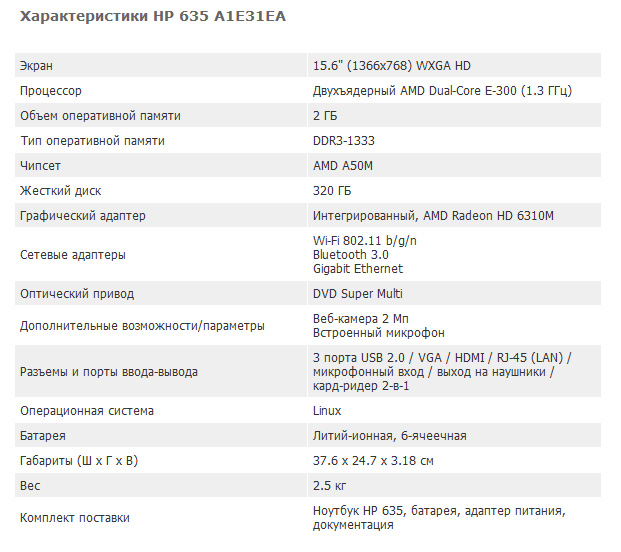 Обычно указывают соотношение пикселей по ширине и высоте: например, для формата Full HD это 1920 на 1080 px. Чем больше экран, тем выше должно быть разрешение, чтобы изображение не «распадалось» на квадраты.
Обычно указывают соотношение пикселей по ширине и высоте: например, для формата Full HD это 1920 на 1080 px. Чем больше экран, тем выше должно быть разрешение, чтобы изображение не «распадалось» на квадраты.
Параметр разрешения актуален в основном для больших мониторов и телевизоров. В случае ноутбука даже на 17-дюймовом устройстве картинка всего лишь в Full HD будет выглядеть отлично.
Стоит придерживаться таких параметров.
Разрешение HD, или 1366 × 768 px, подойдет для недолгих сеансов: найти что-то в интернете, разложить пасьянс, посмотреть сериал. Лучше, если диагональ будет максимум 15,6 дюйма. Ноутбуки с таким разрешением дешевле, но изображение на них может быть нечетким.
Как выбрать телевизор и не переплатить
Разрешение Full HD, или 1920 на 1080 px, достаточно для комфортной постоянной работы или игры на ноутбуках до 17 дюймов.
Разрешение 4К подойдет для любых ноутбуков, в том числе с диагональю от 17 дюймов, на которых будут смотреть видео или запускать игры.
Например:
💻 1366 × 768 px и 15,6 дюйма — HP за 31 890 Р
💻 1920 × 1080 px и 15,6 дюйма — Lenovo за 40 920 Р
💻 3840 × 2160 px и 17 дюймов — HP за 119 590 Р
Как грамотно потратить и сэкономить
Рассказываем в нашей рассылке дважды в неделю. Подпишитесь, чтобы совладать с бюджетом
Процессор
Центральный процессор — это «мозг» ноутбука. С его помощью обрабатываются все данные, от него зависит скорость запуска и плавность работы программ. У процессоров масса технических характеристик, которые стоит оценивать в совокупности.
Обычно выделяют два параметра: количество ядер и частота процессора. Ядра отвечают за количество одновременно запускаемых и обрабатываемых процессов, а частота — за скорость обработки. Но этих двух данных недостаточно, чтобы выстроить явный рейтинг производительности, поэтому лучше ориентироваться на результаты сравнительных тестов.
Скорее всего, в магазинах вы встретите ноутбуки с процессорами Intel или AMD.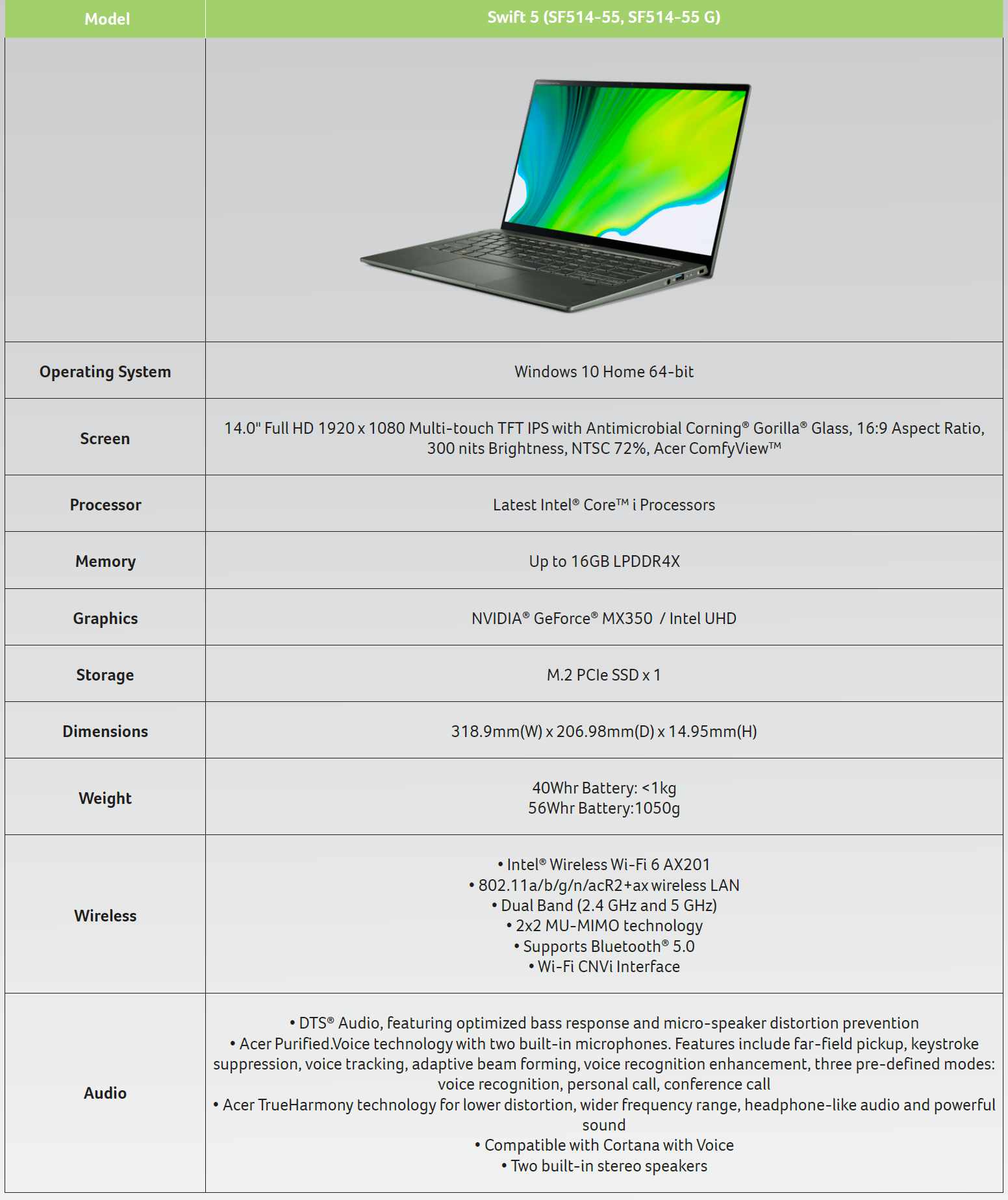 У каждого производителя есть несколько линеек устройств.
У каждого производителя есть несколько линеек устройств.
Бюджетные: у Intel — Pentium и Celeron, у AMD — Athlon и A. Обычно они могут запустить лишь простейшие офисные программы.
Средние: Intel Core i3 и AMD Ryzen 3. Подходят для большинства нетребовательных игр и программ.
Мощные: Intel Core i5 и i7 и AMD Ryzen 5,7. Нужны геймерам и тем, кто обрабатывает тяжелые фото или видео.
Сверхмощные: Intel Core i9, AMD Ryzen 9 и AMD Ryzen Threadripper. Линейки для работы в сложных промышленных или инженерных программах, процедурного 3D или новейших игр на максимальных настройках.
Деление условное: в тестах часто оказывается так, что какая-то модель i5 показывает результаты лучше, чем i7. Если вы подбираете компьютер для нетребовательных программ, то особой разницы между теми же i5 или i7 заметно не будет. Если нужно подобрать максимально мощный процессор в пределах конкретного бюджета, то лучше сравнить модели с помощью независимых рейтингов эталонных тестов, или, как их еще называют, бенчмарков.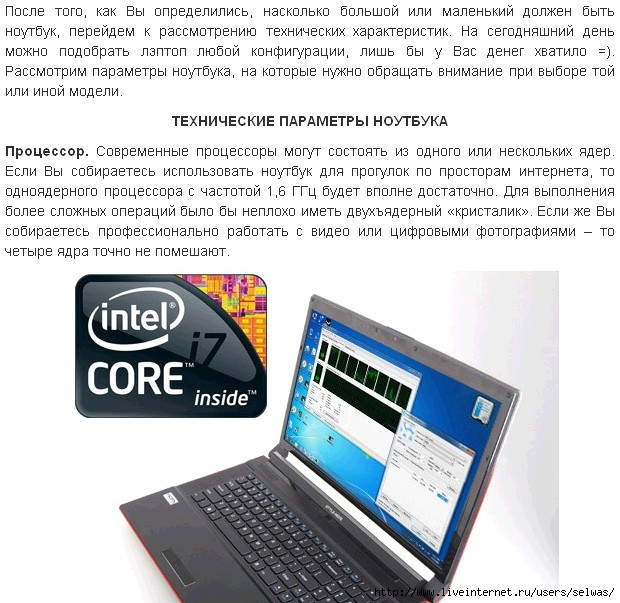 Можно посмотреть на Technical Сity, PassMark или UserBenchmark.
Можно посмотреть на Technical Сity, PassMark или UserBenchmark.
Например:
💻 Бюджетный ноутбук на Intel Celeron — Asus за 19 990 Р
💻 Средний на AMD Ryzen 3 — Asus за 43 990 Р
💻 Средний на Intel i5 — Lenovo за 53 190 Р
💻 Мощный на Intel i7 — Xiaomi за 124 990 Р
💻 Мощный на AMD Ryzen 5 — Asus за 53 990 Р
💻 Очень мощный на Intel i9 — Lenovo Yoga за 154 990 Р
Дискретная видеокарта
В недорогих ноутбуках за вывод картинки на экран отвечает или графическое ядро в процессоре, или встроенная видеокарта. Этого достаточно для офисных задач, просмотра видео, интернета и старых нетребовательных игр.
Если вы планируете играть во что-то современное или обрабатывать видео, то нужна дополнительная мощность — отдельная плата для таких расчетов, или дискретная видеокарта.
У дискретных видеокарт две основные характеристики: память и частота. Количество памяти отвечает за объем информации, которую видеокарта может загрузить для обработки. Частота влияет на скорость этой обработки. Если вам нужен мощный ноутбук, то чем выше каждый из этих параметров, тем лучше.
Частота влияет на скорость этой обработки. Если вам нужен мощный ноутбук, то чем выше каждый из этих параметров, тем лучше.
На чем играть: 6 устройств для геймеров всех возрастов
Сейчас есть два основных производителя дискретных видеокарт: это Nvidia GeForce и AMD Radeon. У каждого — несколько серий для разных целей.
GeForce серий M и MX и Radeon серий 520—630 и R
GeForce GTX 1050 и Radeon RX — это продвинутые серии, у них по 2—4 Гб памяти, но выше частота. Таких карт хватит на запуск современных игр на минимальных настройках.
GeForce RTX 2050 и больше — это игровые карты для запуска игр на средних и высоких настройках. Чем больше число после RTX — тем лучше для геймера.
Например:
💻 Со встроенной картой — Dell за 31 590 Р
💻 Для работы и нетребовательных игр с Radeon 530 — HP за 37 990 Р
💻 Для современных игр с GeForce RTX 2080 Super 8GB — HP Omen за 195 958 Р
Оперативная память
Это плата, в которую помещается информация, нужная процессору и видеокарте в конкретный момент. Такую память называют ОЗУ — оперативное запоминающее устройство.
Такую память называют ОЗУ — оперативное запоминающее устройство.
Когда загружаем операционную систему, в оперативную память помещается информация от служебных программ. Включаем браузер — каждая вкладка занимает в оперативной памяти место. Чем больше такой памяти, тем шустрее будет работать ноутбук.
Необходимый минимум для ноутбука — 4 Гб. Этого хватит для операционной системы, браузера, плеера и еще пары нетребовательных программ. Если у вас открыто много вкладок, вы планируете играть или использовать программы тяжелее Word, например большие таблицы в Excel, или обрабатывать фотографии, то ищите хотя бы 6 Гб, а лучше 8. Если планируете играть, то пригодится 16 Гб.
Например:
💻 Бюджетный ноутбук с 4 Гб ОЗУ — Asus за 29 990 Р
💻 Для офисных задач с 8 Гб ОЗУ — Lenovo за 43 390 Р
💻 Игровой с 16 Гб — Acer за 89 990 Р
Накопитель
Это основное хранилище любой информации, которая есть на компьютере. О том, как выбрать жесткий диск для компьютера, я уже рассказывал.
Для ноутбуков есть два вида накопителей.
SSD — твердотельные накопители. По сути, это микросхема с высокой скоростью передачи данных. Такие устройства удобно использовать для задач, где нужно постоянно записывать и отдавать информацию: для работы операционной системы, программ, игр. Например, только установленная ОС Windows сможет загрузиться буквально за 2—3 секунды.
HDD — вращающиеся магнитные пластины, еще их называют жестким диском. Такие диски дешевле, но медленнее. Их стоит использовать как хранилище файлов, например для коллекции фильмов и сериалов. Когда я ставил Windows на HDD, то даже без лишних программ она включалась долго: секунд 15—30.
Как выбрать жесткий диск, чтобы точно подошел
Идеальный вариант — совмещать оба диска. Например, купить 256 Гб SDD и 1 Тб HDD — этого хватит и для запуска средних игр, и для хранения фильмов. Если потребности хранить что-то нет, достаточно просто SSD на 256 Гб. Если вы планируете загружать современные тяжелые игры, то лучше найти SSD хотя бы на 512 Гб.
Например:
💻 Для хранения информации HDD 500 Гб — HP за 29 290 Р
💻 Для офисных программ 256 Гб SSD — Acer за 42 310 Р
💻 Для игр и хранения фильмов 256 Гб SSD + 1 Тб HDD — HP за 66 250 Р
Запомнить
- Если планируете брать ноутбук с собой, присмотритесь к трансформерам или устройству с экраном до 14 дюймов. Средний размер — 15,6 дюйма. Для постоянной работы дома или в офисе выбирайте ноутбуки с диагональю 17 дюймов и больше.
- Если ноутбук маленький, то разрешение HD 1366 × 768 px приемлемое. Но лучше смотрите 1920 × 1080 px. Для фанатов фильмов и игр можно использовать 4К, но придется раскошелиться.
- Чтобы просто смотреть фильмы и сидеть в интернете, достаточно недорогого ноутбука со слабым процессором и встроенной видеокартой. Для игр смотрите дискретную видеокарту и процессор не младше серии Intel i3 или AMD Ryzen 3.
- Минимальное требование к оперативной памяти — 4 Гб. Если хотите, чтобы ноутбук работал без тормозов, выбирайте 6 или 8 Гб, для игр — 16 Гб.

- Ноутбуки с SSD работают быстрее, но памяти в таких меньше и они дороже. Если нужно и быстро, и много, лучше смотреть на связки SSD + HDD.
Как выбрать ноутбук?
Выбрать ноутбук не просто из-за большого ассортимента моделей и цен на них. Перед тем, как начинать поиски ноутбука, решите для себя, зачем он нужен Вам. От выполняемых функций зависит конфигурация, внешний вид, возможности и, безусловно, стоимость.
НОУТБУКИ ДЕЛЯТСЯ НА ГРУППЫ
Мультимедийные (домашние) ноутбуки
Ноутбуки обладают достаточно ярким дизайном (глянцевая поверхность, обилие цветовых вариантов, узоров и т.д.) и функциональностью, которая нацелена на работу в домашних условиях (например, просмотр фото, видео, прослушивание музыки и др.). Обычно в таких моделях присутствуют сенсорные панели, выделенные кнопки и даже иногда беспроводной пульт дистанционного управления. Пульт применяется для перемотки видео, регулировки громкости звука, запуска развлекательных приложений и др.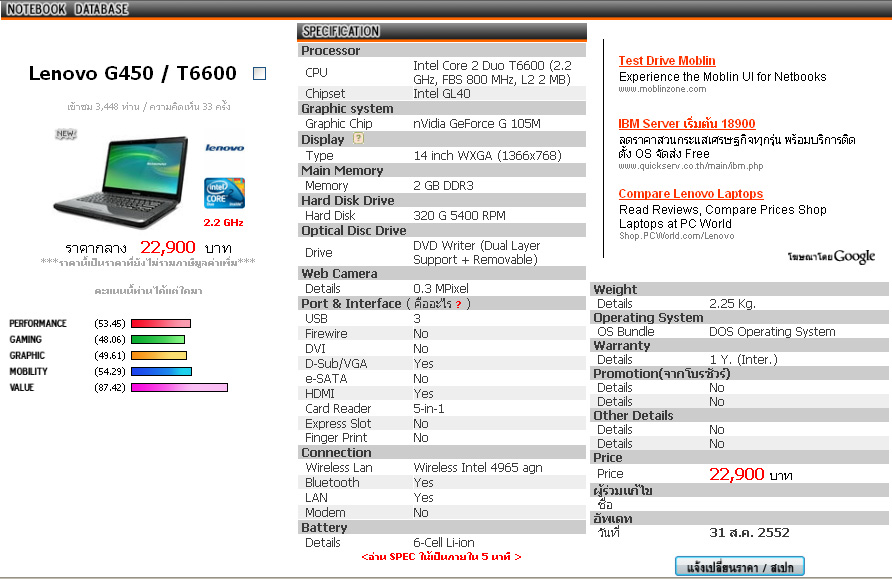
Офисные ноутбуки
Эти ноутбуки — недорогой вариант с довольно простой начинкой. Подойдет для работы с основными офисными программами (Word, Excel и другими). На нем можно создавать презентации либо общаться в Интернете. А вот для сложных программ он не подходит.
Самые мощные из всех. У таких ноутбуков есть большой качественный экран и хорошая, удобная клавиатура с добавленными функциональными клавишами. Это, к тому же, и самые дорогие ноутбуки.
Имиджевые ноутбуки
Главное — не внутренности, а их внешний вид. Подобные дорогущая модель создаются для бизнес-класса либо для девушек (в этом случает ноутбук будет относительно доступный). Объединяет их безукоризненный корпус, который продуман до мелочей. Крышку могут украшать узоры, необычные текстурные элементы или рисунки. Над разработкой дизайна имидживых моделей трудятся известные дизайнеры.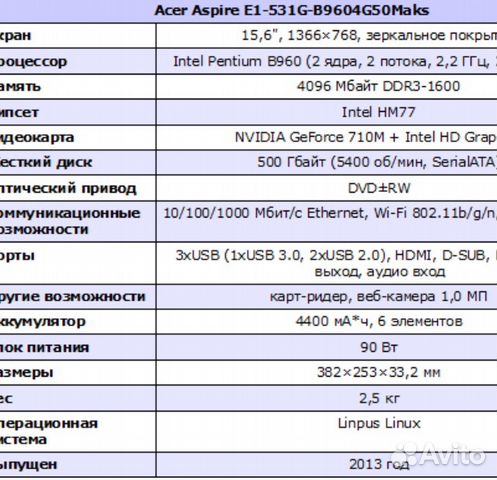
ОБЩИЕ КОМПОНЕНТЫ И ПАРАМЕТРЫ НОУТБУКОВ
Процессор — в некотором роде электронный мозг портативного ПК, от которого зависят, в первую очередь, быстродействие, тепловыделение и энергопотребление ноутбука. Чем выше производительность у процессора, тем быстрее работает установленное программное обеспечение. Ноутбук с мощным процессором подразумевает обязательную совместимость с приложениями. Мощный ноутбук значительно позже устареет технически по сравнению с аналогом, оснащенным не таким производительным процессором.
ОЗУ — это оперативное запоминающее устройство либо по народному просто оперативная память. В ней одновременно могут храниться самые различные данные. Объем оперативной памяти измеряют в гигабайтах (Гб) и влияет на то количество приложений, которое параллельно можно запускать. Существует несколько типов ОЗУ, которые отличаются пропускной способностью.
Жесткий диск (винчестер) — это постоянное запоминающее устройство. Он хранит данные, которые при необходимости можно будет вызвать. Приобретать ноутбук рекомендуется с жестким диском с максимально большим объемом, на который вы способны потратиться. От объема жесткого диска зависят непосредственно масса, размеры и стоимость ноутбука.
Он хранит данные, которые при необходимости можно будет вызвать. Приобретать ноутбук рекомендуется с жестким диском с максимально большим объемом, на который вы способны потратиться. От объема жесткого диска зависят непосредственно масса, размеры и стоимость ноутбука.
Видеокарта (графический адаптер)
Звуковая карта в ноутбуке обычно встроенная, имеет все необходимые стандартные возможности. Встроенного кодека AC’97 хватит для воспроизведения аудио-файлов.
Размер экрана в современных ноутбуках размер составляет 12 — 20 дюймов. Средний — это 15-дюймовый экран. Выбор подходящего размера экрана зависит в основном от способа использования портативного ПК.
Время автономной работы, т. е. продолжительность работы ноутбука при отключении его от электрической сети. Это зависит, в первую очередь, от процессора, который определяет энергоэффективность системы. Время работы ноутбука от аккумулятора может меняться в зависимости от программного обеспечения. Если вы планируете работать с ресурсоемкими приложениями, выбирайте нэтбук с большой емкостью аккумулятора. Стандартное время автономной работы — от 2 до 6 часов, однако существуют модели, работающие в автономном режиме до 12 часов, максимальное время зависит от интенсивности использования ноутбука.
Материнская плата — производители ноутбуков стремятся уменьшить вес и размеры портативного ПК, поэтому в каждой модели есть специальная материнская плата. Возможности её подбора, апгрейдаили замены не существует.
Корпус, вес, размер — чем больше ноутбук, тем тяжелее. Здесь все абсолютно понятно: чем монитор больше, чем видеокарта и процессор мощнее — тем будет тяжелее аккумулятор, и, соответственно, весь ноутбук.
Что касается корпуса, его никто вам не даст протестировать зубами, кирпичом или молотком. Здесь поможет лишь хорошее слово соседа или друга. Корпусы от разных производителей и серий имеют свой дизайн и материал. В основном, корпуса ноутбука изготавливают из пластика, некоторые производители применяют определенные металлы и углеволокно. Цветовые решения и раскраску выбирать только вам.
Коммуникации. Все зависит лишь от вашего выбора, а также от возможностей определенной модели.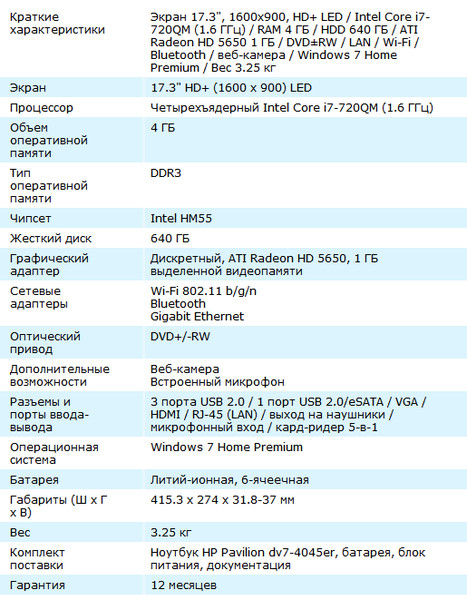 Все современные ноутбуки оснащены Wi-Fi модулями для беспроводного соединения, может быть также встроен Bluetooth или WiMAX адаптер. Наличие USB — выходов от 2 до 6 обязательно. Большинство портативных ПК оснащаются картридерами, способными работать с популярными типами карт памяти, а также с разъемами для подключения необходимых внешних устройств: флешек, внешнего монитора и т.п.
Все современные ноутбуки оснащены Wi-Fi модулями для беспроводного соединения, может быть также встроен Bluetooth или WiMAX адаптер. Наличие USB — выходов от 2 до 6 обязательно. Большинство портативных ПК оснащаются картридерами, способными работать с популярными типами карт памяти, а также с разъемами для подключения необходимых внешних устройств: флешек, внешнего монитора и т.п.
НОУТБУК ДЛЯ ОБЩЕНИЯ В СОЦСЕТЯХ (ДЛЯ ИНТЕРНЕТА)
Некоторые люди могут часами просиживать в Интернете и хотят всегда иметь доступ к различным популярным социальным сетям. Хотите смотреть клипы, общаться, вести блог? Тогда вам необходим ноутбук, способный одновременно выполнять несколько задач!
Рекомендуемые характеристики
Процессор. Вам важны, прежде всего, быстродействие и регулярное подключение к сети? Выбирайте ноутбук среди моделей на базе такой процессорной технологии. Производительность у них до 1,5 раз выше, а при работе в сетях пропускная способность Wi-Fi — практически до 5 раз больше, чем у портативных ПК на базе технологий процессоров первого поколения.
ОЗУ. Если обычно вы работаете одновременно в нескольких приложениях, то выбирайте ноутбук с ОЗУ объемом не меньше 2 Гб.
Жесткий диск. При частой загрузке файлов из Интернета и размещении видеороликов место на жестком диске закончится намного раньше, чем вы ожидали. Рекомендуется для таких целей приобрести лэптоп с жестким диском с объемом не менее 150 Гб.
Видеокарта. Ноутбук с графическим адаптером Intel, который встроен в набор микросхем, имеет высокое качество изображения, отличается длительным временем автономной работы, к тому же относительно недорогой.
Размер экрана. Большой экран весьма удобен для веб-серфинга, однако учтите, что масса такого ноутбука будет значительно больше. Придется при выборе модели найти компромисс между удобством ношения и комфортностью использования.
НОУТБУКИ ДЛЯ ВИДЕОИГР
Любители играть на ноутбуках хотят, чтобы они полностью заменяли настольный ПК как в плане производительности, так и в качестве графики, имел достаточно объемный жесткий диск, при этом оставался легким и компактным. На рынке сегодня представлен широкий ассортимент портативных ПК, разработанных с учетом именно игровой модели использования. Ноутбуки имеют небольшую массу, выполнены в удобном корпусе, обладают высоким быстродействием и способны удовлетворить пожелания наиболее взыскательных геймеров.
На рынке сегодня представлен широкий ассортимент портативных ПК, разработанных с учетом именно игровой модели использования. Ноутбуки имеют небольшую массу, выполнены в удобном корпусе, обладают высоким быстродействием и способны удовлетворить пожелания наиболее взыскательных геймеров.
Рекомендуемые характеристики
Процессор. Вам требуется мощный процессор, который подойдет даже для очень ресурсоемких игр. Подойдут высокопроизводительные, двухъядерные процессоры с тактовой частотой выше 2,4 ГГц (Core i7,Core i5, Intel Core 2 Quad,).
ОЗУ. В современных игровых ноутбуках должно быть не меньше 3 Гб оперативной памяти.
Жесткий диск. Установка игр, сохранение результатов прохождения и созданных собственноручно дополнений занимает много места, поэтому объем должен быть 200 Гб и выше.
Размер экрана. На большом экране различимы даже очень мелкие детали, но в целом размер для опытных геймеров не является критичным.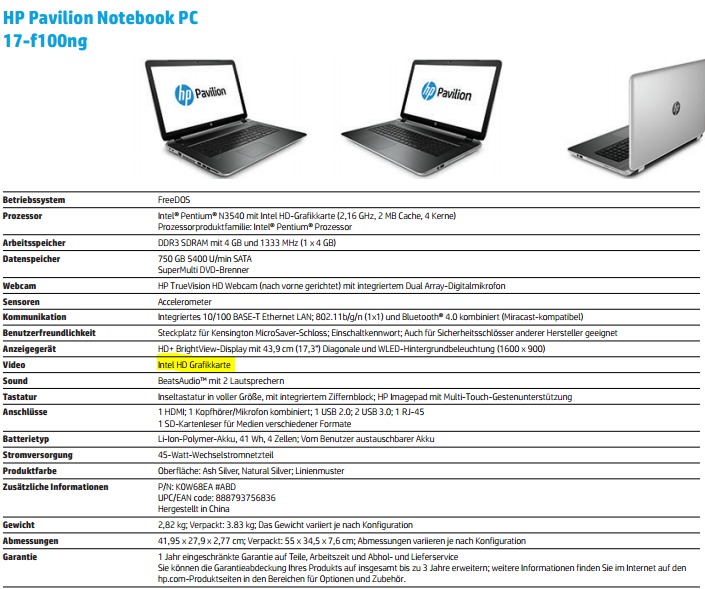 Оптимальное решение: экран от 17 дюймов.
Оптимальное решение: экран от 17 дюймов.
Время автономной работы. Во время длительного отдыха от любимой игры вы, скорее всего, ноутбук включите в розетку. Но если захотите поиграть там, где электрическая сеть недоступна, выбирайте из моделей с аккумуляторами повышенной емкости.
Видеокарта. Необходима дискретная видеокарта, с большой пропускной способностью, аппаратной поддержкой всех стандартов ( например, DirectX10 и DirectX 11).
Остальные характеристики: если финансы позволяют, пригодится накопитель Blu-Ray, а также аудио-выходы и видеовыходы.
СЕМЕЙНЫЕ НОУТБУКИ
Семейный компьютер в первую очередь должен быть многофункциональным, т.к. взрослым он понадобится для просмотра фотографий и фильмов, а дети с удовольствием будут играть на нем. Производительности ноутбука должно хватать для различного программного обеспечения, которое предназначено для просмотра веб-страниц, загрузки музыки, выполнения школьных заданий и т.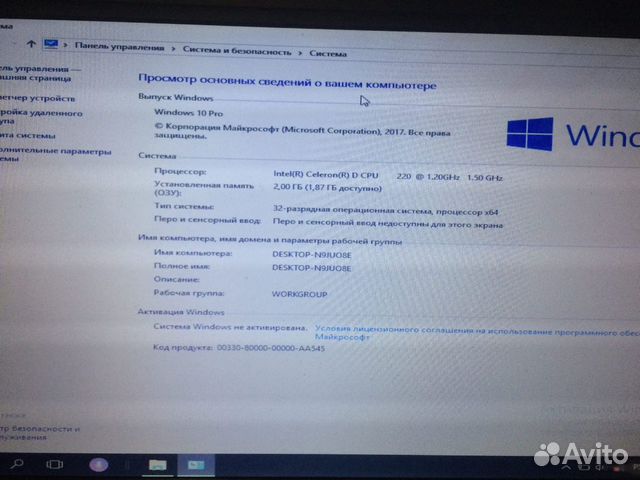 п.
п.
Необязательно приобретать сверх-оснащенный ноутбук, он должен всего лишь успешно и качественно справляться с современными приложениями, а также иметь в себе запас производительности для тех программ, которые могут появиться в ближайшем будущем.
Рекомендуемые характеристики
Процессор. Время одноядерных процессоров ушло безвозвратно, сейчас уже никого не удивишь даже многоядерными процессорами. Рекомендуется присмотреться к процессорам двухъядерным, т. к. вам особой потребности в покупке трех или четырех ядерные системы нет.
ОЗУ. Для комфортной работы в нескольких приложениях потребуется немало оперативной памяти. Если планируете использовать ноутбук не очень интенсивно, вам хватит и 2 Гб, однако если хотите работать в одновременно в нескольких ресурсоемких программах, тогда стоит задуматься и о большем объеме.
Жесткий диск. Здесь уместно правило: чем больше, тем лучше. Рекомендован жесткий диск объемом не меньше 100 Гб.
Рекомендован жесткий диск объемом не меньше 100 Гб.
Экран. Диагональ — 15-16 дюймов, но, при желании, можно приобрести и больший.
Видеокарта. В зависимости от поставленных перед ноутбуком задач, вы можете выбрать или интегрированную видеокарту или дискретную. Конечно, по производительности дискретная видеокарта лучше, но если главная задача ноутбука: нетребовательные программы (офисные программы, например), воспроизведение аудио и видео файлов, то встроенная видеокарта наиболее выгодна и по себестоимости, и по времени автономной работы лэптопа.
Остальные характеристики. Наличие нескольких видеовыходов – обязательное и необходимое условие, если собираетесь просматривать фильмы на экране телевизора. Если желаете смотреть телевизионные программы, вам нужен ТВ-тюнер. Планируете созерцать друзей на экране? Приобретайте вебкамеру
НОУТБУКИ ДЛЯ МОБИЛЬНЫХ РАБОТНИКОВ
Если вы часто по работе отправляетесь в командировки или на длительные деловые встречи, вам потребуется хорошее и надежное мобильное устройство. Купив ноутбук, вы можете проверять по дороге электронную почту, посматривать очередную серию любимого сериала или загружать фильм, чтобы скоротать время в пути.
Купив ноутбук, вы можете проверять по дороге электронную почту, посматривать очередную серию любимого сериала или загружать фильм, чтобы скоротать время в пути.
Рекомендуемые характеристики
Процессор. Чтобы работать с электронной почтой, офисными и бухгалтерскими приложениями, а также для просмотра фильмов вам подойдет любой современный процессор.
ОЗУ. Рекомендована оперативная память с объемом 2 Гб и выше.
Жесткий диск. Если не планируете хранить фильмы на ноутбуке, вам будет достаточно жесткого диска с объемом в 100 Гб.
Размер экрана. Главный критерий — удобство работы за понравившемся ноутбуком. Прикиньте перед покупкой, поместится ли модель на откидной столик в поезде, например. Наверняка хватит 15-дюймового экрана, но можете также взглянуть и на компактные модели, в которых диагональ экрана — 13 дюймов.
Время автономной работы. Выбирайте модели с максимально увеличенным временем работы от аккумулятора.
Выбирайте модели с максимально увеличенным временем работы от аккумулятора.
Видеокарта. Подойдет дискретная и интегрированная.
Остальные характеристики. Уместны будут USB-разъемы, встроенные устройства для чтения карты памяти. Огромная роль отводится весу ноутбука: чем он компактнее и легче, тем меньше неудобств будет в пути.
НОУТБУКИ ДЛЯ ДИЗАЙНЕРОВ
Ноутбук дизайнера обязан соответствовать его работам, при этом обязательно обеспечивать сверхбыструю загрузку всех сложных приложений, безупречную графику и высокую детализацию. Под эти требования подходят достаточно много устройств, существующих на рынке.
Рекомендуемые характеристики
Процессор. Для работы в сложных графических приложениях рекомендованы модели, которые обеспечат превосходный уровень производительности. Быстрей будет работать тот процессор, который имеет наиболее высокую тактовую частоту. Если хотите сэкономить — выбирайте компьютер на AMD, желаете выжать все соки из системника — собирайте на Intel.
Если хотите сэкономить — выбирайте компьютер на AMD, желаете выжать все соки из системника — собирайте на Intel.
ОЗУ. Для комфортной производительной работы объем ОЗУ должен быть не меньше 2-3 Гб.
Жесткий диск. Для сохранения сложных проектов потребуется немало места, поэтому рекомендуется приобрести ноутбук с винчестером объемом не меньше 200 Гб.
Видеокарта. Качество изображения, безусловно, очень важно при работе с мельчайшими штрихами. С другой стороны, видеокарта, не смотря на распространенное мнение, необязательно должна быть высочайшего уровня. Если только вы не собираетесь работать с трехмерным моделированием или видео. Вполне подойдет дискретная видеокарта.
Размер экрана. Если вы планируете использовать портативный компьютер для проведения презентаций, то большой экран непременно понадобятся вам для показа работ в лучшем свете.
Время автономной работы. Скорее всего, при ежедневной работе вы сможете включать лэптоп в розетку. С учетом презентаций и возможных поездок рекомендуется выбрать модель, у которой время автономной работы составляет не менее 2 часов.
Скорее всего, при ежедневной работе вы сможете включать лэптоп в розетку. С учетом презентаций и возможных поездок рекомендуется выбрать модель, у которой время автономной работы составляет не менее 2 часов.
Остальные характеристики. Подобные ноутбуки бывают с операционной системой Linux, Windows 7, поставляются и без ОС с набором самых необходимых драйверов. Есть дополнительные порты и слоты расширения.
НОУТБУКИ ДЛЯ ОБРАБОТКИ ЗВУКА И ВИДЕО
Творческим личностям вряд ли хватит ПК с ограниченными техническими возможностями. В современных ноутбуах учтены пожелания профессионалов, они отлично подойдут для обработки, хранения музыкальных и видео творений и использования его в качестве монтажного цифрового стола.
Рекомендуемые характеристики
Процессор. Смело выбирайте ноутбук с производительным процессором, на нем сможете реализовать свои самые смелые и яркие творческие планы.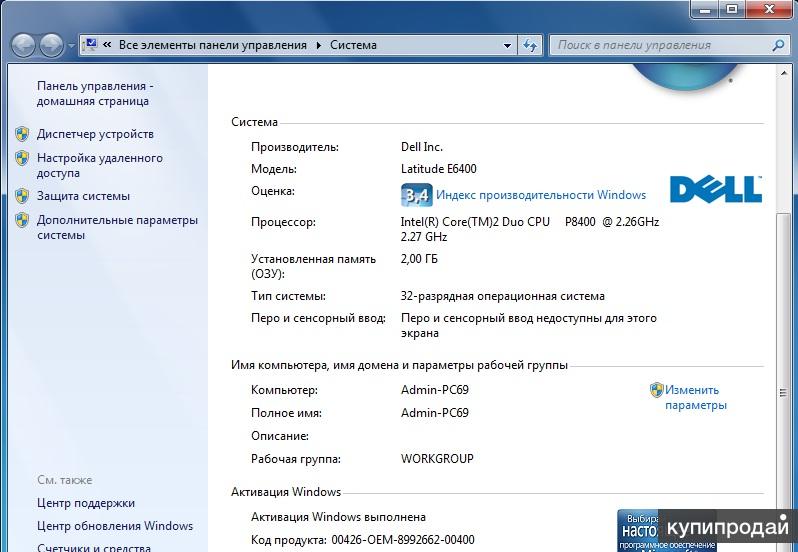 Рекомендован многоядерный процессор.
Рекомендован многоядерный процессор.
ОЗУ. Для одновременной комфортной работы в нескольких сложных приложениях потребуется не меньше 2 Гб оперативной памяти.
Жесткий диск. Ваши рабочие проекты, скорее всего, будут иметь достаточно большой размер. Выбирайте нэтбук с жестким диском с объемом не меньше 250 Гб.
Видеокарта. Если монтажом видео вы занимаетесь профессионально либо сочиняете музыку, важно в таком случае высокое качество изображения. Подбирайте модель, которая обеспечит вам высокую детализацию изображения.
Звуковая карта. Если Вам нужна мобильная студия, то единственно правильным выходом будет покупка ноутбука и внешней USB либо FireWire (IE 1394) внешней звуковой карты. Однако, не во всех ноутбуках есть встроенный разъем FireWire. При необходимости подключить к ноутбуку, FireWire звуковую плату, придется купить дополнительный модуль. Это PCMCI-FireWire, который вставляют в специальный разъем ноутбука.
Размер экрана. Если ничто вас не ограничивает в выборе, отдайте предпочтение большому экрану с высоким разрешением, например современным моделям с широкоформатным высококачественным экраном. Диагональ у таких моделей — 17-20 дюймов.
Время автономной работы. Учитывая возможные поездки, выбирайте модели с аккумулятором, способным обеспечить не меньше 2 часов хорошей автономной работы.
НОУТБУКИ ИМИДЖЕВЫЕ
Деловые люди стремятся поддерживать стиль, как во внешнем виде, так и в окружающих вещах – это обязательное условие для успешного развития бизнеса. Дорогой костюм, эксклюзивный автомобиль, швейцарские часы скажут иногда за человека больше, нежели он лично. Это касается и портативных компьютеров. Для такого владельца основная задача ноутбука — не мощные характеристики устройства, а эксклюзивность и неординарность, которая подчеркнет состоятельность обладателя. Кроме бизнесменов, яркие дизайнерские ноутбуки любят некоторые девушки.
Имиджевые модели ноутбуков разнообразны, они могут существенно отличаться друг от друга техническими функциями и характеристиками. Обычно, такие модели имеют дисплеи весьма высокого качества, а также мощный процессор. С его помощью владелец сможет поиграть в компьютерную игру или просмотреть фильм. Отличительная черта этих моделей- стильный и очень оригинальный дизайн. Для отделки корпуса ноутбука могут использоваться металл, кожа, стекло или даже полудрагоценные и драгоценные кристаллы. Бывают ноутбуки сразу с двумя мониторами, или с говорящей мягкой подушкой, в виде женской сумочки, на солнечной батарее, винтажные с заводным ключом и т. д. Стоимость подобных ноутбуков, в зависимости от «наворотов», может быть разной, но однозначно высокой.
Процессор. Двухъядерный процессор будет отлично справляться с возложенными на него задачами, частота до 2,5 ГГц.
ОЗУ. 3 или 4 Гб стандарта DDR3 на новых платформах.
Жесткий диск.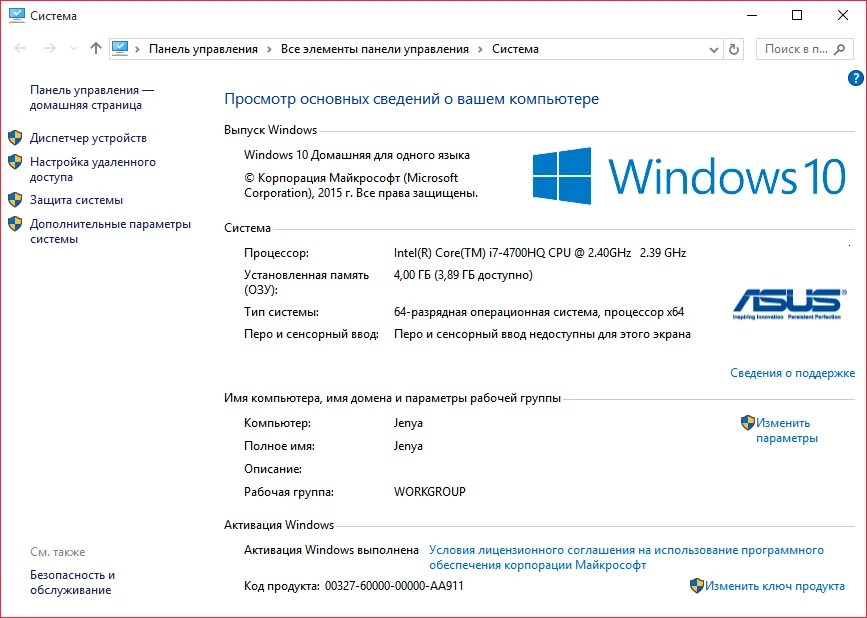 Желательно повместительней.
Желательно повместительней.
Видеокарта. Дискретная.
Экран. Высококонтрастный и большой
Остальные характеристики. При необходимости приобретите дополнительные порты, слоты расширения, клавиатуру с цифровой частью.
НОУТБУКИ ДЛЯ СТУДЕНТОВ
В основном, студенты приобретают ноутбуки для работы в стандартных офисных приложениях, либо для развлечения и общения в Интернете.
Процессор. Подойдет процессор с тактовой частотой в 1,33-1,66 ГГц.
ОЗУ. 1-2 Гб стандарта DDR3 на новых платформах.
Жесткий диск. «Классический» жесткий диск объемом 160-250 Гб, SSD-накопитель .
Видеокарта. Уместна интегрированная.
Экран. 10-12 дюймов.
Остальные характеристики. Необходимые для общения стандарты связи (Wi-Fi, BlueTooth,GPRS, вебкамера и др).
НОУТБУКИ И ЦЕНЫ
Бюджетный ноутбук
Бюджетные ноутбуки имеют обычно дисплей не самого впечатляющего качества. Объем жесткого диска обычно составляет не более 160 Gb. Время автономной работы составляет чуть больше полутора часов. В принципе, для удобной работы с различными документами и использования ноутбука для общения в Интернете такой вариант подойдет. Также без труда к такому ноутбуку можно подключить и внешнюю Интернет камеру, на нем можно смотреть фильм или слушать музыку. Но из-за низкого качества матрицы дисплея, ярких впечатлений просмотр фильма не сможет вызвать. При современном бурным развитии компьютерных технологий, сейчас самые недорогие ноутбуки уже имеют пишущий DVD.
Ноутбук среднего ценового сегмента
Портативные компьютеры этой ценовой категории как правило имеют улучшенные технические характеристики по сравнению с бюджетным вариантом. К примеру объем жесткого диска — 250 Gb, улучшенная контрастность дисплея и цветопередача. Также ноутбуки такого класса обладают достаточно мощным процессором, обычно это двухядерный процессор, наличие встроенной вебкамеры обязательно. В ноутбуке среднего уровня установлены и более мощные динамики, а графическая видеокарта разрешает играть в требовательные к ресурсами системы и качественные компьютерные игры. В нем время автономной работы — до 2-2,5 часов. Многие производители ноутбуков ориентируются именно на такие модели.
Также ноутбуки такого класса обладают достаточно мощным процессором, обычно это двухядерный процессор, наличие встроенной вебкамеры обязательно. В ноутбуке среднего уровня установлены и более мощные динамики, а графическая видеокарта разрешает играть в требовательные к ресурсами системы и качественные компьютерные игры. В нем время автономной работы — до 2-2,5 часов. Многие производители ноутбуков ориентируются именно на такие модели.
Дорогой ноутбук
Чаще всего к этому классу относятся имиджевые ноутбуки. Высокая стоимость данного вида ноутбука обусловлена дизайном корпуса, который продуман тщательно и до самых мелочей. Также в этот сегмент входят профессиональные ноутбуки – выбор дизайнеров, IT-специалистов, представителей ряда других профессий, чей труд обязательно связан с использованием достаточно ресурсоемкого программного обеспечения.
Купить такой ноутбук смогут немногие. Но с другой стороны, обычному пользователю не нужна и половина возможностей гиганта. Ноутбуки имеют очень мощный многоядерный процессор, гигабайты оперативной памяти, жёсткий диск с большой ёмкостью и множество других особенностей.
Ноутбуки имеют очень мощный многоядерный процессор, гигабайты оперативной памяти, жёсткий диск с большой ёмкостью и множество других особенностей.
Нетбуки
Отдельный вид ноутбуков – малыши нетбуки. Это миниатюрные устройства, которые имеют диагональ не больше 10 дюймов, их удобно и легко носить с собой. Несмотря на малые габариты, нетбук также является полноценным ноутбуком. Это не телефон или КПК, а именно полноценный компьютер. Подобный вариант подойдет тем, кто проводит много времени в дороге и не хочет носить громоздкий ноутбук. Примечательно, что некоторые модели имеют мощный аккумулятор, способный до 5 часов и более поддерживать работу нетбука.
Безусловно, размер накладывает на возможности компьютера определённые ограничения, и нетбук по мощности уступает своему брату ноутбуку. Объём жёсткого диска не превышает 250 гигабайт (хотя этого достаточно для коллекцию фильмов, музыки или фото), умещается в нём не больше 2 гигабайт ОЗУ, а видеокарта поддерживает лишь DirectX 9-ой версии (позволяет играть в игры, вышедшие года два — три лет назад). К достоинству нетбуков можно отнести его относительно низкую стоимость.
К достоинству нетбуков можно отнести его относительно низкую стоимость.
АТРИБУТЫ К НОУТБУКУ
Клавиатура. Клавиатура для ноутбука отличается от стандартной. Клавиши в погоне за компактностью могут быть нестандартного размера и расположения. Часть клавиатуры с буквами делается полноразмерной, остальные же функциональные клавиши меньше и располагаются по-другому. Поэтому перед покупкой ноутбука стоит обращать внимание и на клавиатуру. А лучше попробовать понажимать на ней клавиши и проделать ряд привычных для ваших рук действий.
Мышь. В ноутбуках вместо мыши применяются другие устройства. Чаще всего это TouchPad, т.е. сенсорная панель, с помощью которой, водя пальцем, Вы управляете курсором. Сенсорная панель давно получила широкое распространение, она удобна и надежна. Также можно приобрести ноутбук с устройством TrackPoint — это небольшой джойстик в центре клавиатуры, реагирующий на силу нажатия и направление.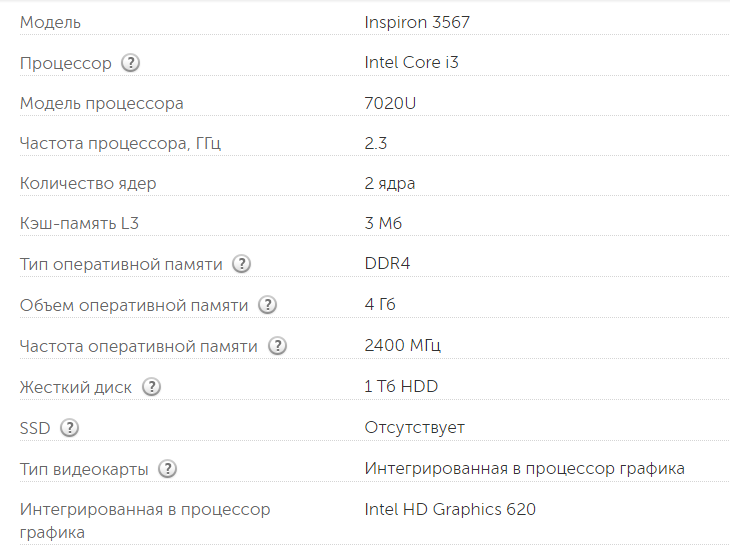 TrackPoint удобен, т. к. не нужно убирать с клавиатуры руки. Если вам ни одно из названых устройств не подойдет, можно купить специальную мышку для ноутбука.
TrackPoint удобен, т. к. не нужно убирать с клавиатуры руки. Если вам ни одно из названых устройств не подойдет, можно купить специальную мышку для ноутбука.
Модем, сетевая карта, модуль Wi-Fi. Коммуникационные возможности играют большую роль для каждого, кто планирует купить ноутбук. В современных моделях присутствует модем стандарта V.90/V.92, 56k, а также встроенная сетевая карта Ethernet 10/100 Мбит/с. Большое распространение получает в последнее время беспроводной Ethernet (или Wi-Fi) стандарта 802.11 b/g.
ДЕСКТОП (НАСТОЛЬНЫЙ КОМПЬЮТЕР) ИЛИ НОУТБУК?
1. Если вы живете в маленькой квартире и не можете никак придумать, куда поставить компьютер — покупайте ноутбук.
2. Если денег немного и нужен простейший компьютер — приобретайте десктоп.
3. Если вы — вольный работник или бухгалтер, обслуживающий несколько организаций дома — предпочтительней ноутбук.
4. Если вы работаете с 3D-моделями, сложными проектами, вы дизайнер — лучше покупать десктоп
5. Если вы асто бываете в дороге, разъездах, вы руководитель — ваш выбор ноутбук.
Если вы асто бываете в дороге, разъездах, вы руководитель — ваш выбор ноутбук.
6. Если вам нужна высокая производительность — десктоп, в остальных случаях — ноутбук.
МИФЫ ПРО НОУТБУКИ
Миф №1. Ноутбук нельзя модернизировать. Ноутбуки можно модернизировать и внутренне, и внешне. Под внутренней модернизации подразумевается вскрытие корпуса и замена части комплектующих на новые. Здесь действительно возможности ограничены — заменить монитор и материнскую плату нельзя, т.к. это является платформой ноутбука. Все остальное менять можно в сервис-центре(при наличии запчастей). Лучше не залазить внутрь самостоятельно!
Под внешней модернизацией имеется ввиду докупка внешних устройств. Например, внешней звуковой карты (если встроенный звук не устраивает) или внешнего накопителя.
Миф №2. Ноутбук неудобен при наборе текста.
Отчасти да. Клавиатура ноутбука немного неудобна, однако можете купить удобную клавиатуру и подключить к ноутбуку.
Миф №3. Ноутбук часто ломаются.
Это неправда. Ноутбуки ломаются так же, как и обычные компьютеры. Чаще всего поломки ноутбука связаны с их мобильностью. Их ударяют, роняют, на них проливают что-то. При аккуратном обращении ноутбук надежнее десктопов.
СОВЕТЫ ПРИ ВЫБОРЕ
Многие покупают ноутбук, не зная, какую модель или марку выбрать. В итоге ориентируются на стоимость или внешний вид, а это не правильно. Перед покупкой определитесь, какой тип ноутбука нужен. Обязательно расскажите о своих требованиях консультанту в магазине
Не стоит выдвигать завышенные требований к ноутбуку. Если вы хотите ноутбук, с большим разрешением экрана, маленьким весом и сильной батареей, при этом за дешёвую цену, можете и не найти такой.
Если собираетесь покупать б/у ноутбук, лучше приобретайте не на рынке или с рук, а в магазине, где вам выдадут гарантию. При покупке б/у ноутбука также нужно обратить внимание на состояние батареи.
Попросите продавца включить ноутбук, даже если не установлена ОС. Осмотрите внимательно поверхность экрана. На нем должны отсутствовать мелкие царапины или битые пиксели на дисплее.
Обязательно узнайте про дополнительные опции, имеющиеся в ноутбуке (встроенная веб-камера, Wi-fi, Bluetooth), спросите, как их использовать.
Проверьте, легко и удобно ли ходит «крышка» ноутбука.
Обратите внимание на сенсорную панель тачпад. Удобно ли она расположена, проверьте, корректно ли работает.
Узнайте, возможно ли будет добавить оперативную память в ноутбук без замены уже имеющейся.
Уточните, когда батарея для ноутбука была произведена. Li-ion аккумуляторы, со временем теряют ёмкость.
Если подобранный вами ноутбук прошел все проверки, не сомневайтесь, вы сделали правильный выбор!
Желаем удачного выбора!
Автор: Светлана Белоногова
Как выбрать ноутбук, ультрабук и нетбук
Параметры портативных компьютеров: диагональ экрана, тип матрицы, процессор, видеокарта, объем памяти, жесткий диск, емкость аккумулятора, разъемы, маркировка, как выбрать ноутбук для учебы, работы и игр. |
Ноутбук, ультрабук и нетбук отличаются в основном размером и мощностью, поэтому критерии их выбора во многом совпадают и мы рассмотрим все эти устройства в одной статье.
Содержание
Содержание
1. Рекомендуемые модели
Для тех у кого нет времени, чтобы прочитать всю статью, я сразу же даю рекомендуемые модели ноутбуков, ультрабуков и нетбуков с кратким пояснением.
Лучшими производителями ноутбуков являются HP и DELL, но и стоят они в среднем дороже всех остальных. Хорошим соотношением цена/качество отличаются ноутбуки Acer, Asus и Lenovo. Неплохие игровые ноутбуки за приемлемую цену производит компания MSI.
Для простых офисных задач (документы, интернет) в принципе достаточно ноутбука с любым процессором и 2 Гб памяти. Вы можете выбрать любую понравившуюся модель с экраном 15.6″. Но я все же рекомендую ограничить свой выбор моделями с процессором Intel Pentium и 4 Гб памяти. Такой ноутбук будет работать значительно шустрее.
Ноутбук Lenovo E31-80 (80MX00WGRK)
Если вам нужен недорогой мультимедийный ноутбук (фильмы, простые игры) обратите внимание на модели с процессором Intel Core i3 с объемом памяти от 4 Гб.
Ноутбук Lenovo V110-15ISK (80TL0146RK)
Для более комфортной работы и просмотра видео в домашних условиях вам подойдет ноутбук с диагональю экрана 17.3″
Ноутбук Lenovo V320-17ISK (81B60006RK)
Для игр вариант минимум это ноутбук с 4-поточным процессором Core i3, от 6 Гб памяти и дискретной видеокартой nVidia GeForce GTX 940M, 940MX (чем выше номер модели, тем лучше). Диагональ экрана минимум 15.6″, желательно 17.3″.
Ноутбук Lenovo IdeaPad 320-15IKB (80XL01GVRK)
Оптимальный игровой ноутбук должен иметь 4-ядерный процессор Core i5,i7, от 8 Гб памяти и дискретную видеокарту nVidia GeForce GTX 1050, 1050 Ti, 1060 (чем выше номер модели, тем лучше). Рекомендуемая диагональ экрана 17.3″.
Ноутбук Lenovo Legion Y520-15IKBN (80WK00JBRK)
Если вам нужен компактный нетбук, с длительной работой от батареи (8-10 часов), который можно постоянно носить с собой, то в принципе подойдет любая понравившаяся модель с диагональю экрана 10.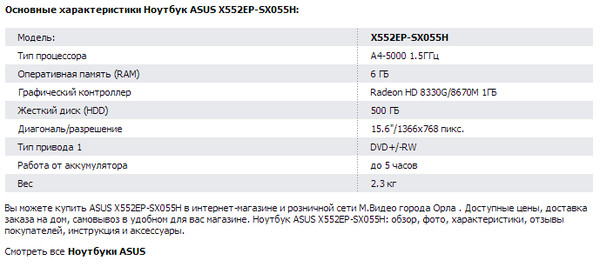 1″. Но я все же рекомендую нетбуки с процессором Intel (Pentium, Celeron, Atom), от 2 Гб памяти и диагональю экрана от 11.6″. Желательно 13.3-14″, они не на много больше, но значительно мощнее и удобнее.
1″. Но я все же рекомендую нетбуки с процессором Intel (Pentium, Celeron, Atom), от 2 Гб памяти и диагональю экрана от 11.6″. Желательно 13.3-14″, они не на много больше, но значительно мощнее и удобнее.
Ноутбук Lenovo E31-80 (80MX00WGRK)
Идеальным соотношением мощность/автономность/компактность обладают так называемые ультрабуки. Это легкие, тонкие, элегантные устройства с диагональю экрана 12.5-14″, мощным процессором и длительной работой от батареи (6-8 часов). Это идеальный вариант для обеспеченного студента или делового человека, так как удовольствие не из дешевых, но оно того стоит.
Планшет Lenovo IdeaPad Miix 310-10ICR (80SG00AARK)
Если вы хотите понять почему я рекомендую именно эти модели, разобраться во всех параметрах ноутбуков, то читайте статью дальше.
2. Назначение портативных компьютеров
Любое из этих устройств имеет смысл приобретать, если вам необходим именно портативный компьютер, который можно носить с собой, так как это решение является менее удобным, менее мощным и более дорогим, чем аналогичный по мощности стационарный компьютер.
Портативные компьютеры используются в основном для работы с документами и интернета. Из-за небольшого экрана и маленьких углов обзора смотреть фильмы на ноутбуке комфортно одному, максимум вдвоем с небольшого расстояния. Но это поможет скоротать время на курорте или в командировке.
Комфортно поиграть в современные игры из-за слабой видеокарты и неудобной клавиатуры вряд ли удастся. Хотя нетребовательные пользователи вполне могут использовать ноутбук для этих целей. Исключение составляют очень дорогие игровые ноутбуки с большим экраном, мощной видеокартой и более удобной клавиатурой.
Сначала я опишу основное назначение и отличия ноутбука, ультрабука и нетбука, а затем рассмотрим другие, общие для них параметры.
3. Ноутбук
Ноутбук имеет наиболее мощный процессор и видеокарту, наибольший экран (15.6, 17.3″) и более удобную клавиатуру, что делает его наиболее полноценной заменой стационарному компьютеру. Но из-за больших габаритов и веса хуже подходит для частого ношения в ручной сумке.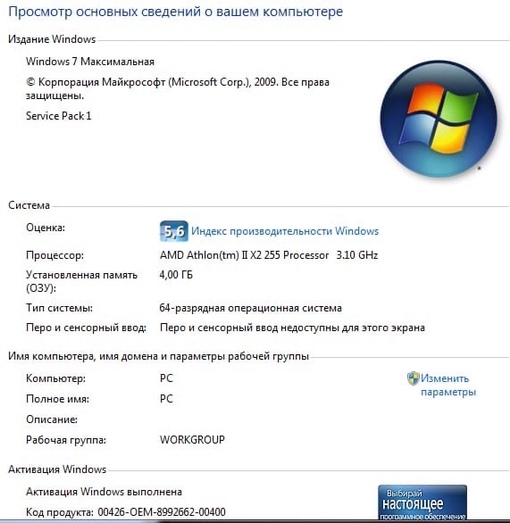 Ноутбук работает от аккумулятора всего 2-3 часа, что определяет его работу преимущественно от электросети.
Ноутбук работает от аккумулятора всего 2-3 часа, что определяет его работу преимущественно от электросети.
Ноутбук подойдет вам, если вы планируете постоянно возить его в автомобиле на работу и обратно, брать на дачу и в отпуск или если у вас слишком ограничено пространство.
4. Ультрабук
Ультрабук имеет такой же мощный процессор, как и ноутбук, но обычно более слабую видеокарту. Он является более тонким, легким, и имеет меньший экран (11.6, 12.5, 13.3″). Ультрабук обычно дольше работает от аккумулятора (5-6 часов), что позволяет часто использовать его в пути и не носить с собой зарядное устройство.
Ультрабук прекрасно подходит для активного бизнеса и учебы, его легко носить в руках, но он стоит в несколько раз дороже ноутбука. Но вместо него можно подобрать тонкий и легкий ноутбук с размером экрана 13.3, 14″, который будет стоить дешевле.
5. Нетбук
Нетбук имеет очень маленький размер, но очень слабый процессор и видеокарту. Размер экрана нетбука составляет 10. 1, 11.6″. Нетбук может работать от аккумулятора 6-8 часов и стоит недорого.
1, 11.6″. Нетбук может работать от аккумулятора 6-8 часов и стоит недорого.
Я не рекомендую нетбук в качестве основного и единственного компьютера, так как его мощности и размера недостаточно для комфортной работы. Нетбук можно использовать в пути как записную книжку, для доступа в интернет и для учебы.
6. Что выбрать
Для простых офисных задач, таких как набор текста и интернет, достаточно самого недорогого ноутбука с диагональю экрана 15.6″.
Если ноутбук планируется использовать в качестве основного домашнего компьютера, то присмотритесь к моделям с размером экрана 17.3″. На нем будет удобно работать и смотреть фильмы.
Если вам нужен мощный и компактный портативный компьютер для бизнеса или учебы, то выбирайте ультрабук с размером экрана 13.3″ или тонкий и легкий ноутбук с экраном 13.3 или 14″.
7. Игровой ноутбук
Если вы заядлый геймер, но постоянно в разъездах, то вам подойдет только дорогой игровой ноутбук (от 1500$) с мощной видеокартой и большим экраном (17..jpg) 3, 18.4″), так как обычные ноутбуки не способны обеспечить достаточную производительность и комфорт в играх. Но такой ноутбук будет большой и тяжелый.
3, 18.4″), так как обычные ноутбуки не способны обеспечить достаточную производительность и комфорт в играх. Но такой ноутбук будет большой и тяжелый.
Для профессиональной деятельность, такой как дизайн, видеомонтаж, 3D-моделирование вам подойдет ноутбук с экраном 15.6, 17.3″ с мощным процессором, профессиональной видеокартой и качественной матрицей. Но стоить такое удовольствие будет от 2000$.
8. Конструкция ноутбуков
Обычный ноутбук имеет неразборную конструкцию, в которой дисплей может наклоняться только в одной плоскости и имеет ограниченный угол наклона. Этого обычно достаточно для комфортной работы.
Некоторые компактные модели имеют сенсорный экран, который можно наклонить на 180°, что превращает ноутбук в планшет, что удобно для чтения и интернета сидя на диване или в автомобиле.
Есть так же модели с сенсорным экраном, который можно поворачивать в двух плоскостях, что позволяет в режиме планшета скрыть клавиатуру вовнутрь, а так же использовать ноутбук для проведения презентаций.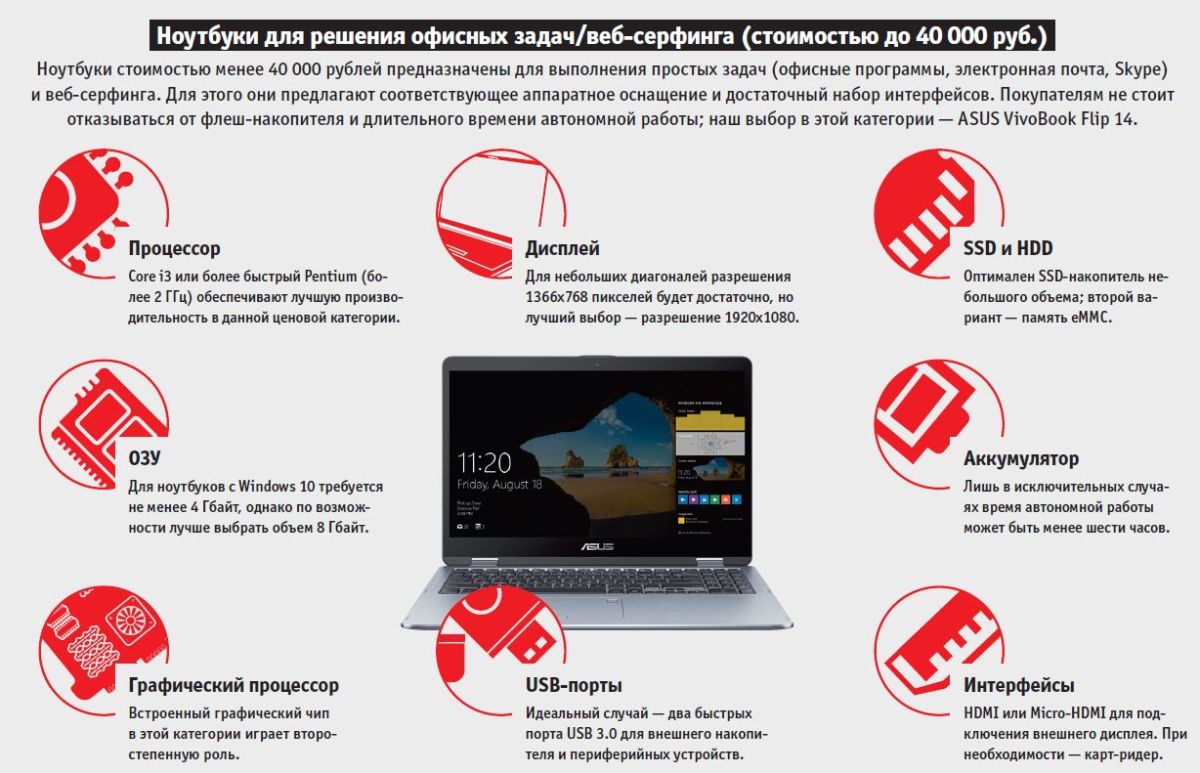
Встречаются и другие варианты поворотного экрана, призванные решать подобные задачи.
Модели со съемной клавиатурой так же позволяют превратить ноутбук в планшет и обратно, но отличаются еще более компактными размерами и подойдут вам если клавиатура нужна вам редко и вы не хотите ее постоянно с собой таскать.
Ноутбуки с поворотным экраном и съемной клавиатурой стоят значительно дороже и приобретать их есть смысл, если вы планируете использовать такую функциональность.
9. Производители ноутбуков
Давно прошли те времена, когда разница в качестве и цене между такими именитыми брендами как HP, DELL и новыми, такими как Acer, Lenovo была как небо и земля. Рынок все уровнял. Новые производители подтянулись по качеству, а старые бренды, чтобы выдержать с ними конкуренцию были вынуждены снизить цены. Поэтому сейчас качество больше зависит от цены ноутбука, чем от бренда.
Рекомендую приобретать ноутбук одного из популярных брендов: Acer, ASUS, Dell, HP, Lenovo, MSI.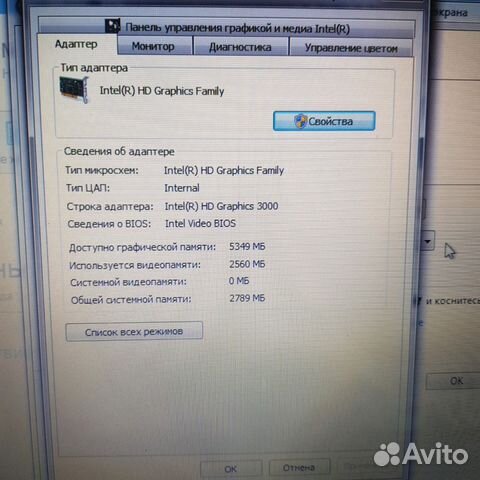
Можно так же рассматривать ноутбуки производства Samsung, модельный ряд которых в последнее время почему-то весьма сократился и ноутбуки Sony, которые стоят дороже, но имеют отличное сочетание качества и стиля, а так же хорошую сервисную поддержку.
Что касается торговых марок, модельный ряд которых не так широк, например Fujitsu, Packard Bell, Toshiba, то сначала поинтересуйтесь обслуживает ли их ближайший к вам сервисный центр.
Ноутбуки компании Apple – это бескомпромиссный вариант в плане качества и стиля для обеспеченного человека.
10. Размер ноутбука
Чем больше ноутбук, тем удобнее им пользоваться, но менее удобно транспортировать. Уточняйте размеры ноутбуков на сайте продавца или производителя и сравнивайте их между собой.
Ноутбук с размером экрана 17.3″ и более хуже подходит для постоянной транспортировке, но его все равно без труда можно возить в автомобиле или переносить из одной комнаты в другую.
Ноутбук с размером экрана 15.6″ имеет оптимальный размер для того, чтобы возить его в автомобиле на работу и обратно. Иногда его можно переносить в ручной сумке, но из-за невысокого времени работы от аккумулятора вам, скорее всего, придется вместе с ним носить еще и большое зарядное устройство с толстыми проводами.
Иногда его можно переносить в ручной сумке, но из-за невысокого времени работы от аккумулятора вам, скорее всего, придется вместе с ним носить еще и большое зарядное устройство с толстыми проводами.
Ноутбук с размером экрана 14.1″ это компромисс между удобством использования и легкостью переноски.
Ультрабук с размером экрана 13.3″ будет иметь оптимальное соотношение удобства и легкости переноски еще и за счет более длительной работы от аккумулятора и маленького размера зарядного устройства.
Нетбук с размером экрана 10.1, 11.6″ легко поместиться в дамскую сумочку, а размер зарядного устройства сопоставим с зарядкой для мобилки.
Обратите внимание на толщину рамки вокруг экрана ноутбука. При одинаковом размере экрана лучше приобрести ноутбук с более тонкой рамкой, так как он будет более компактным, а экран будет выглядеть больше.
Что касается толщины, то чем ноутбук тоньше – тем удобнее в использовании и переноске. Обычный ноутбук имеет толщину около 3 см, что довольно много.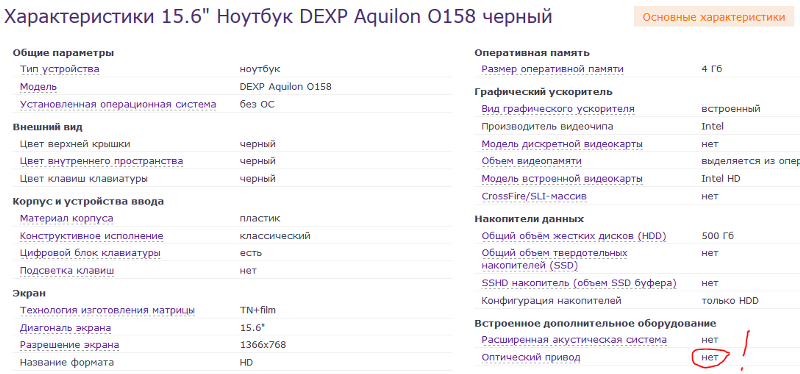 Тонкие и легкие ноутбуки могут иметь толщину около 2 см, что значительно удобнее. Ультрабуки имеют толщину порядка 1,5 см, а нетбуки всего около 1 см.
Тонкие и легкие ноутбуки могут иметь толщину около 2 см, что значительно удобнее. Ультрабуки имеют толщину порядка 1,5 см, а нетбуки всего около 1 см.
11. Вес ноутбука
Ноутбук с размером экрана 17.3″ будет весить порядка 2,6-3 кг, что довольно много и носить в ручной сумке его тяжеловато и некомфортно. Добавьте сюда еще вес зарядного устройства (около 400 грамм).
Ноутбук с размером экрана 15.6″ весит 2,3-2,5 кг + 400 грамм зарядка. Такой вес без труда может носить мужчина в течение нескольких часов. Девушке или ребенку будет тяжеловато.
Легкий и тонкий ноутбук с экраном 14.1, 15.6″ весит 2-2,2 кг + 200 грамм зарядка. Что уже является более комфортным, но все еще немного тяжеловато для девушки или ребенка.
Ультрабук с размером экрана 13.3″ весит порядка 1,5 кг и не требует ношения с собой зарядного устройства, так как долго работают от аккумулятора. Это игрушка для мужчины, а девушка или ребенок легко смогут носить его в течение нескольких часов.
Нетбук с размером экрана 10. 1, 11.6″ весит всего 1-1,2 кг и носить его не составляет никакого труда. Зарядное устройство ноутбука весит также сущие граммы.
1, 11.6″ весит всего 1-1,2 кг и носить его не составляет никакого труда. Зарядное устройство ноутбука весит также сущие граммы.
12. Параметры экрана
Экран ноутбука характеризуется множеством различных параметров и все они достаточно важные.
12.1. Размер экрана
Экран размером 17.3″ лучше подходит для просмотра видео в небольшой компании на расстоянии до 2-х метров и игр.
Экран размером 15.6″ является оптимальным для работы с текстом и интернета и еще приемлем для просмотра фильмов и игр.
Экран размером 13.3, 14.1″ еще не вызывает особого дискомфорта при работе с текстом и интернетом, но смотреть фильмы и играть на нем уже не совсем комфортно.
Экран размером 11.6, 12.5″ в принципе не предназначен для длительной работы, тем более для просмотра фильмов и игр. Но это приемлемый вариант для работы с электронной почтой и интернетом в пути.
Экран размером 10.1 я не рекомендую вообще, так как текст на нем слишком мелкий, на экран помещается не все окно и работа с ним вызывает серьезный дискомфорт.
12.2. Разрешение экрана
Разрешение экрана – это количество точек (пикселов) в ширину и высоту. Чем выше разрешение, тем четче изображение и больше информации помещается на экране.
Нетбуки с размером экрана 10.1″ имеют разрешение 1024×600, чего недостаточно, так как даже окно сайта в браузере не вмещается в ширину экрана и его приходиться прокручивать не только вверх-вниз, но и влево-вправо, что ужасно неудобно. Некоторые программы вообще откажутся запускаться при таком разрешении экрана.
Нетбуки с размером экрана 11.6, 12.5″ имеют разрешение 1280×800 или 1280×720, на которых уже вмещается окно браузера и это разрешение является минимально приемлемым.
Большинство ноутбуков с размером экрана от 13.3 до 17.3″ имеют разрешение 1366×768, которое является для них нормальным.
Некоторые модели ноутбуков с размером экрана от 14.1 до 17.3″ имеют разрешение 1440×900 или 1600×900, благодаря чему изображение на них выглядит более четко и на экране помещается больше информации, что есть хорошо.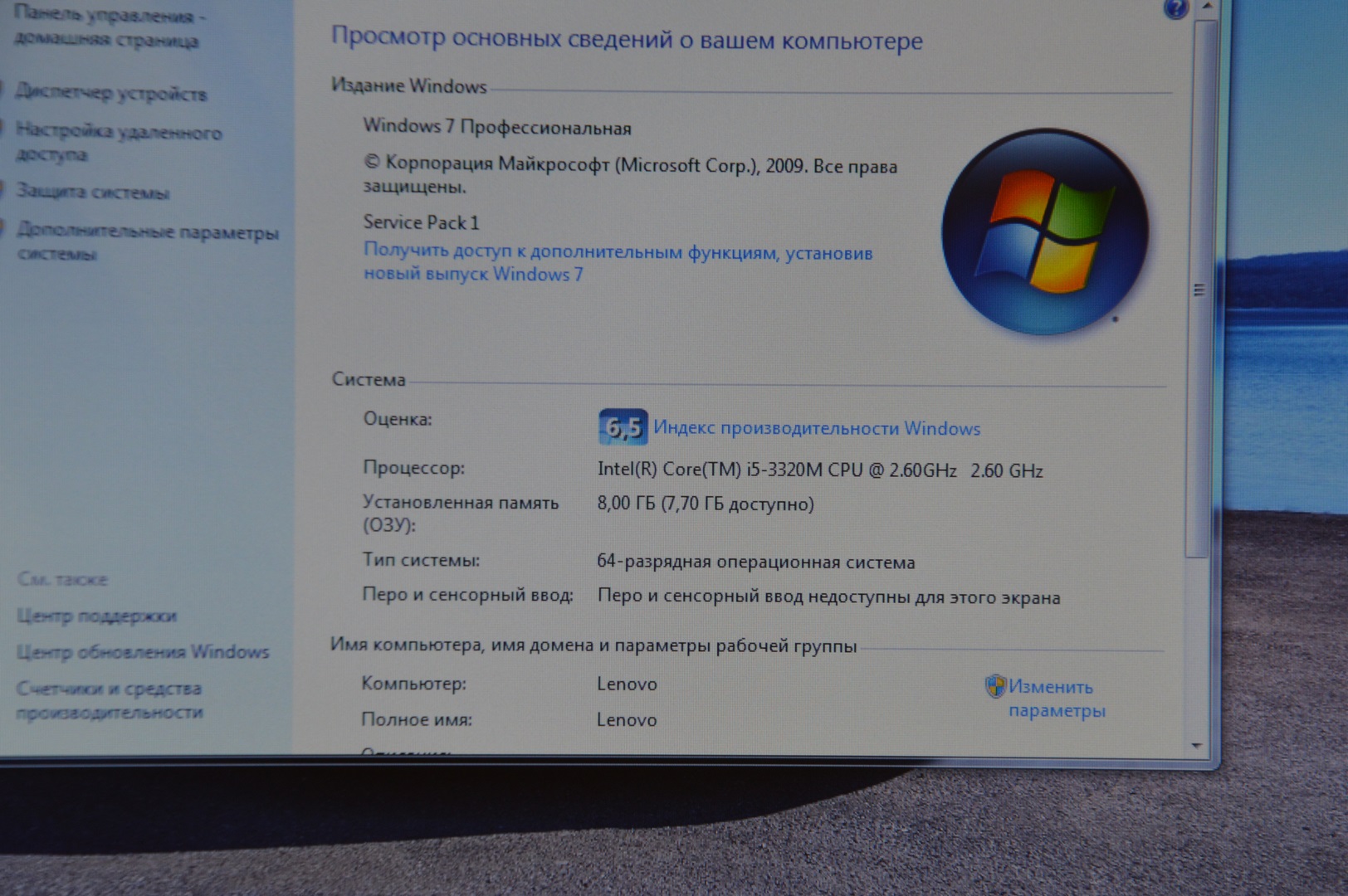
Более дорогие модели ноутбуков с размером экрана от 15.6 до 18.4″ могут иметь разрешение 1920×1080 (Full HD), которое является очень популярным и дает гораздо более высокое качество изображения в фильмах и играх.
Современные ультрабуки могут иметь еще более высокое разрешение экрана, но при их размере экрана это абсолютно незаметно и ненужно.
12.3. Тип матрицы
Матрицей называется жидкокристаллический экран ноутбука. Современные ноутбуки имеют следующие типы матриц.
TN – дешевая матрица со средним качеством цветопередачи, четкости и плохими углами обзора. Ноутбуки с такой матрицей составляют абсолютной большинство.
IPS – матрица с высоким качеством цветопередачи, четкости и хорошими углами обзора. Ноутбуки с такой матрицей стоят дорого и лучше подходят для дизайнерских задач, но также прекрасно проявят себя в фильмах и играх.
VA (SVA, UWVA) – компромиссный вариант между матрицами типа TN и IPS, имеет высокое качество цветопередачи, четкости и хорошие углы обзора. Ноутбуков с таким типом матрицы мало и стоят они очень дорого.
Ноутбуков с таким типом матрицы мало и стоят они очень дорого.
Если у вас есть возможность, то покупайте ноутбук с IPS матрицей, качество изображения будет несопоставимо выше.
12.4. Покрытие экрана
Матрицы могут иметь матовое или глянцевое покрытие.
Матовые экраны являются более универсальными, подходят для всех задач и любого внешнего освещения. Они выглядят более тускло, но имеют более естественную цветопередачу.
Глянцевые экраны выглядят ярче, цвета на них обычно имеют более четкие затемненные оттенки, но они подходят только для просмотра видео и игр в затемненном помещении. На глянцевой матрице вы будете видеть отражения источников света (солнца, ламп) и свое собственное, что довольно некомфортно.
12.5. Подсветка экрана
В старых ноутбуках для подсветки экрана использовались люминесцентные лампы (LCD). Во всех современных ноутбуках для подсветки экрана используются светодиоды (LED). Светодиодная подсветка является более качественной, экономичной и долговечной.
12.6. Сенсорный экран
Сенсорный экран позволяет управлять портативным компьютером с помощью касания пальцами. Наличие сенсорного экрана актуально только для устройств с поворотной конструкцией и съемной клавиатурой, которые можно использовать в качестве планшета и для проведения презентаций, так как в этом случае клавиатура становиться недоступной.
13. Процессор
В большинстве современных ноутбуков используются процессоры Intel и AMD.
Лучшим решением будет приобретение ноутбука с процессором Intel, так как они более производительны, меньше потребляют энергии и меньше греются, что критично для ноутбуков.
Процессоры отличаются количеством вычислительных ядер и частотой. Желательно, чтобы процессор ноутбука имел не менее 2-х ядер с частотой 2-3 ГГц. Далее я расскажу о том, какие процессоры используются в современных ноутбуках.
13.1. Процессоры Intel
- Intel Atom – самый слабый процессор (2-4 ядра), используется в нетбуках и некоторых планшетах
- Intel Celeron – старая серия слабых процессоров (2-4 ядра), используется в нетбуках и дешевых ноутбуках
- Intel Pentium – старая серия процессоров средней производительности (2-4 ядра), используется в недорогих ноутбуках для офисных задач
- Intel Core i3 – новая серия процессоров средней производительности (2 ядра), используется в современных ноутбуках, которые хорошо подходят как для работы, так и для развлечений
- Intel Core i5 – новая серия мощных процессоров (2-4 ядра), используется в современных ноутбуках, которые подходят для игр и профессиональных задач
- Intel Core i7 – новая серия самых мощных процессоров (2-4 ядра), используется в дорогих игровых и профессиональных ноутбуках
- Intel Core M – новая серия мощных процессоров (2 ядра), сопоставимая по производительности с 2-х ядерным Core i5, но имеющая более низкое энергопотребление и тепловыделение
13. 2. Процессоры AMD
2. Процессоры AMD
- AMD E – устаревшая серия слабых процессоров (2-4 ядра), используется в нетбуках и дешевых ноутбуках
- AMD A4, A6 – новые серии слабых процессоров (2-4 ядра), используются в недорогих ноутбуках для офисных задач
- AMD A8, A10 – новые серии процессоров средней производительности (4 ядра), используются в современных ноутбуках, которые подходят как для работы, так и для развлечений
- AMD FX – серия процессоров средней производительность (4 ядра), сопоставимая с 2-х ядерным Core i3 и не представляющая из себя ничего особенного
13.3. Какой выбрать процессор
Не рекомендую приобретать ноутбук со слабыми устаревшими процессорами Intel Celeron и AMD E. Лучше приобрести ноутбук с процессором Intel.
Если вы выбираете компактное устройство, то приемлемым вариантом будет 4-х ядерный процессор Atom. Для простых офисных задач хватит ноутбука с процессором Pentium. Если вы хотите иметь хороший и недорогой ноутбук, на котором будет комфортно работать и можно будет еще и поиграть, то обратите внимание на модели с процессором Core i3.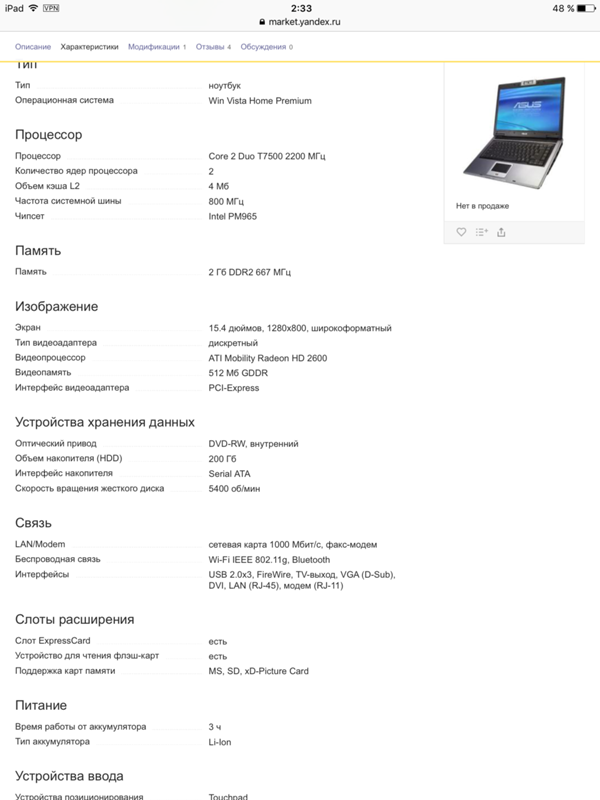 Если ноутбук планируется использовать для ресурсоемких приложений и игр, то берите модель с процессором Core i5. Ноутбук с процессором Core i7 будет бескомпромиссным вариантом в плане производительности, но стоить соответственно.
Если ноутбук планируется использовать для ресурсоемких приложений и игр, то берите модель с процессором Core i5. Ноутбук с процессором Core i7 будет бескомпромиссным вариантом в плане производительности, но стоить соответственно.
Ноутбуки с процессорами AMD есть смысл рассматривать, если речь идет о жесткой экономии. Ноутбук с процессором A4, A6 подойдет только для офисных задач. Старшие серии A8-A10 близки по производительности к процессорам Intel Core i3 и справятся с нетребовательными играми. Что касается серии FX, то непонятно зачем нужны ноутбуки с такими слабыми процессорами, но сопоставимыми по цене с Core i7.
14. Видеокарта
Если ноутбук не планируется использовать для игр, то ему вполне хватит процессора с видеоядром и отдельная (дискретная) видеокарта ему не нужна. При этом на ноутбуке вполне можно будет поиграть в нетребовательные игры.
Видеокарты, интегрированные в процессоры Intel называются Intel HD (4000, 4200, 4400, 4600, 5000 и т.д.) в зависимости от процессора (Core i3, i5, i7) и отличаются мощностью.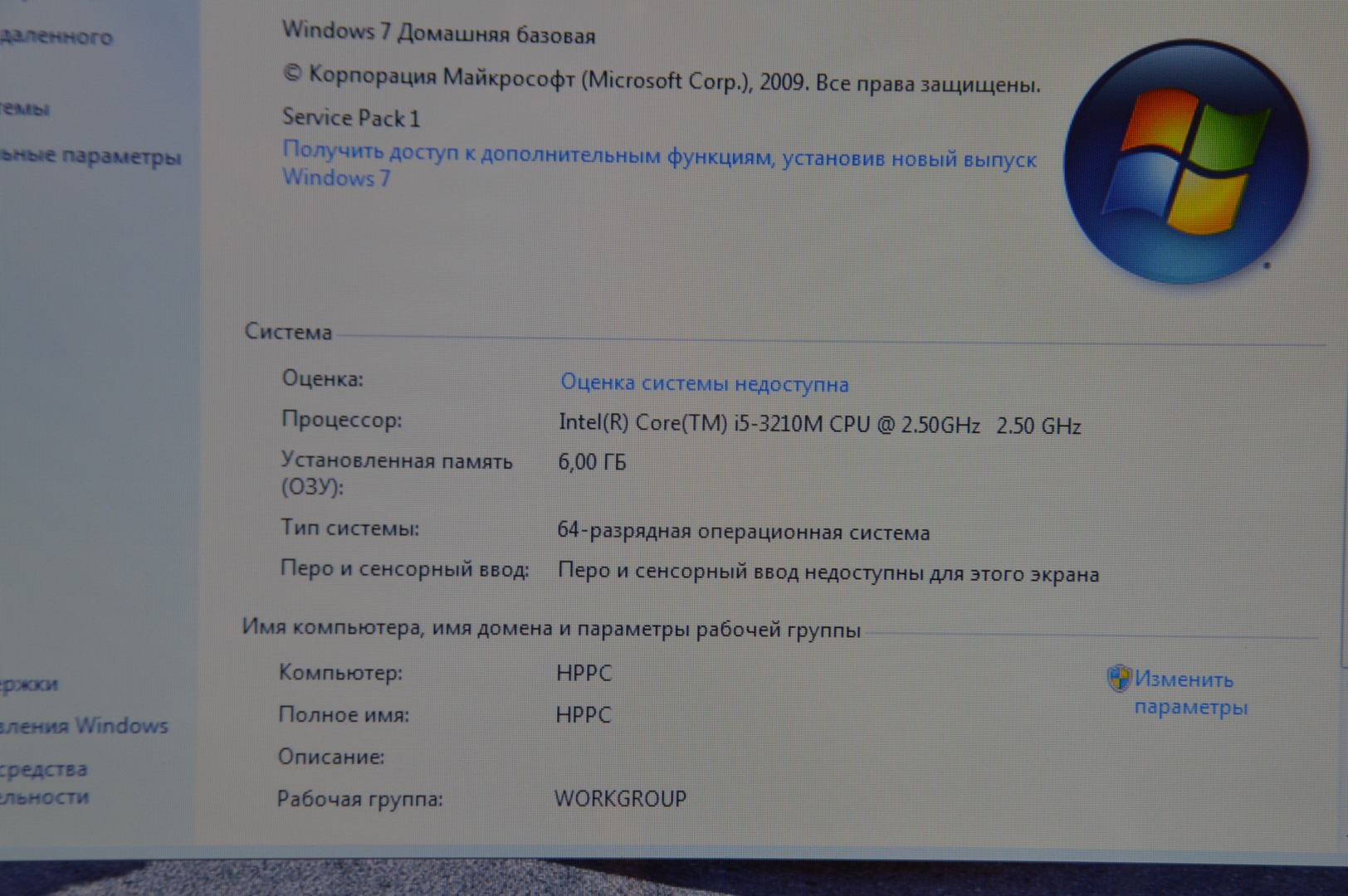 Видеоядро процессора Core i5 и i7 может потянуть даже современные игры на низких настройках графики.
Видеоядро процессора Core i5 и i7 может потянуть даже современные игры на низких настройках графики.
Видеокарты nVidia GeForce, которые можно встретить в современных ноутбуках являются дискретными. Видеокарты AMD Radeon отличить по маркировке интегрированная она или дискретная довольно сложно, так как номера моделей идут вперемешку.
В любом случае, если вас интересуют ноутбуки с дискретной графикой, их легко выбрать в каталоге интернет-магазина, установив в фильтрах соответствующую галочку.
Если вы планируете использовать ноутбук для современных игр, то в нем обязательно должна быть дискретная видеокарта. Лично я предпочитаю видеокарты nVidia, так как под них оптимизируется большинство игр.
14.1. Видеокарты nVidia для ноутбуков
- GeForce GT 910M, 920M – не игровые видеокарты
- GeForce GT 940M, 940MX – начальный уровень
- GeForce GTX 1050, 1050 Ti – ниже среднего
- GeForce GTX 1060 – средний уровень
- GeForce GTX 1070, 1080 – высокий уровень
Игровые ноутбуки могут иметь две мощных видеокарты, тогда после номера модели будет приставка типа: x2 или SLI. Для игр я рекомендую приобретать ноутбуки с видеокартами как можно более высокого уровня, в зависимости от возможностей.
Для игр я рекомендую приобретать ноутбуки с видеокартами как можно более высокого уровня, в зависимости от возможностей.
Есть также ноутбуки с профессиональными видеокартами nVidia Quadro и AMD FirePro, но они не используются для игр, а предназначены прежде всего для разработчиков.
14.2. Видеокарты AMD для ноутбуков
Что касается видеокарт AMD, то чтобы определить уровень видеокарты, я просто сравниваю их с видеокартами nVidia по результатам тестов.
14.3. Сравнение видеокарт
Посмотреть результаты тестов и легко сравнить видеокарты для ноутбуков можно на следующем сайте:
NoteBookCheck-Ru.com
Ориентируйтесь по результатам тестов в программе 3DMark, чем больше разница в этих цифрах, тем сильнее различается производительность видеокарт. Можно даже просто ориентироваться по позиции видеокарты в рейтинге, чем она выше – тем видеокарта мощнее. Это очень просто! Так же не сложно найти в интернете результаты тестов мобильных видеокарт в конкретных играх.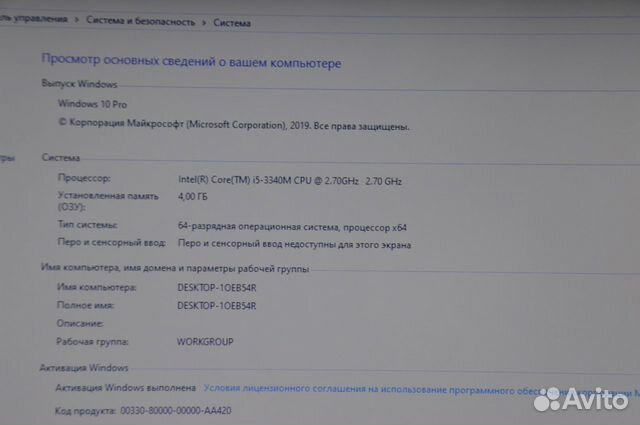
14.4. Сколько памяти нужно видеокарте
Что касается объема видеопамяти, то на сегодня играм требуется порядка 3 Гб и более. Самые слабые видеокарты могут оснащаться 2 Гб памяти. Более мощные имеют 3-6 Гб, что само-собой лучше.
15. Тип и объем оперативной памяти
В современных ноутбуках используется память SO-DIMM DDR-3, которая отличается от компьютерной только меньшим размером модуля (планки).
В ноутбуках с 2, 4 Гб памяти обычно устанавливается одна планка и остается еще один свободный слот, в который в будущем можно установить еще одну. В ноутбуках с 3, 6 Гб памяти установлены две планки разного объема, так как по другому такой объем набрать невозможно.
Лучше сразу приобрести ноутбук с требуемым объемом памяти, но если разница в цене между моделями превышает стоимость планки памяти в несколько раз, то целесообразнее купить более дешевую модель и еще одну планку памяти.
Недорогому офисному ноутбуку достаточно 2 Гб памяти. Ноутбук для работы и развлечений среднего класса должен иметь не менее 4 Гб памяти.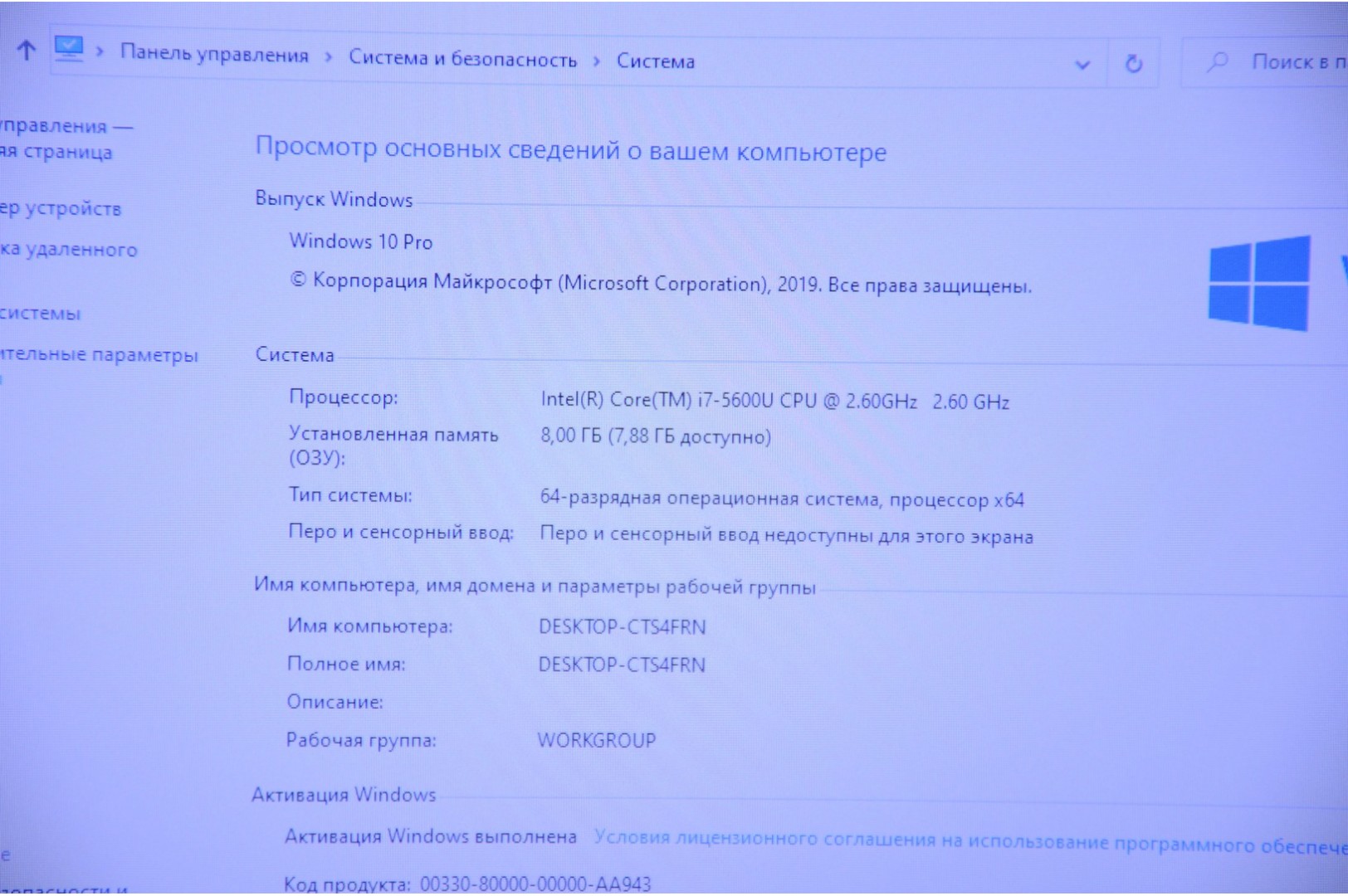 Игровому ноутбуку необходимо не менее 8 Гб памяти, так как такого объема требуют современные игры. Объем памяти 16 Гб и более нужен только очень мощным дорогим ноутбукам с расчетом на перспективу.
Игровому ноутбуку необходимо не менее 8 Гб памяти, так как такого объема требуют современные игры. Объем памяти 16 Гб и более нужен только очень мощным дорогим ноутбукам с расчетом на перспективу.
16. Тип и объем жесткого диска
В современных ноутбуках используются как классические жесткие диски на магнитных пластинах (HDD), так и более быстрые твердотельные накопители (SSD), которые отличаются от компьютерных дисков меньшими физическими размерами (2,5″).
HDD диск имеет большой объем, но маленькую скорость и стоит дешевле. SSD диск имеет маленький объем, но большую скорость и используется в более дорогих ноутбуках.
Недорогому офисному ноутбуку достаточно обычного HDD диска объемом 320 Гб. Ноутбук для работы и развлечений среднего класса должен иметь HDD диск объемом 500-750 Гб. В более дорогих моделях может устанавливаться HDD диск объемом 1 Тб и более, но это нужно, если ноутбук используется в качестве основного компьютера. Игровому ноутбуку желательно иметь более быстрый SSD диск объемом от 240 Гб.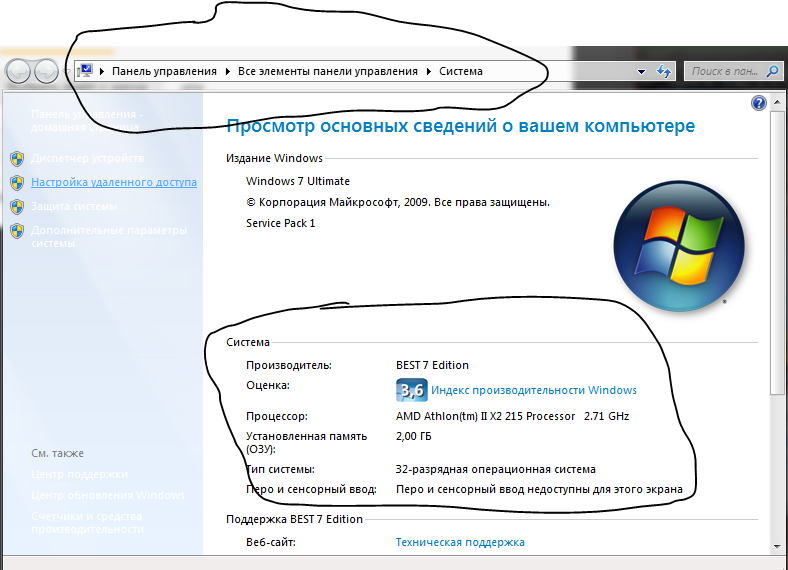 В дорогие игровые ноутбуки может устанавливаться два диска HDD и SSD, что для них вполне актуально.
В дорогие игровые ноутбуки может устанавливаться два диска HDD и SSD, что для них вполне актуально.
17. Оптический привод
DVD диски уже не так популярны как ранее и файлы в основном переносятся на флешках. Но это все еще удобный способ обмена большими объемами данных, так как диски стоят дешево, на них можно записать файлы и кому-то отдать. Кроме того с дисков гораздо удобнее и надежнее устанавливать операционную систему и восстанавливать работу ноутбука, тогда как с флешками приходиться искать обходные пути.
Оптические приводы бывают трех типов:
- DVD-RW – обычный DVD привод, читает и пишет все форматы DVD дисков
- BD-ROM – Blu-Ray привод, который устанавливается в более дорогие ноутбуки и позволяет просматривать фильмы и копировать файлы с дисков в формате Blu-Ray
- BD-RE – пишущий Blu-Ray привод, который стоит еще дороже и в дополнение ко всему позволяет записывать Blu-Ray диски, что нужно только для переноса огромного количества данных (25-50 Гб) если ноутбук используется для профессиональной деятельности
Основным недостатком является то, что оптический привод делает ноутбук толще и тяжелее, поэтому ультрабуки и нетбуки его не имеют. Если вам нужно компактное устройство, то вполне можно обойтись и без привода. Но если для вас важно обмениваться файлами с клиентами, родственниками и друзьями при помощи DVD дисков, то можно найти тонкий и легкий ноутбук с оптическим приводом.
Если вам нужно компактное устройство, то вполне можно обойтись и без привода. Но если для вас важно обмениваться файлами с клиентами, родственниками и друзьями при помощи DVD дисков, то можно найти тонкий и легкий ноутбук с оптическим приводом.
18. Клавиатура
От клавиатуры сильно зависит удобство работы с ноутбуком. Чем больше ноутбук, тем больше клавиатура. Нетбуки имеют самую маленькую клавиатуру и работать с ней не очень удобно. Но удобство клавиатуры зависит не только от ее размера, но и от формы и расположения клавиш.
Все еще можно встретить ноутбуки с классической формой клавиш.
Но более современной и удобной считается клавиатура островного типа, клавиши которой расположены на некотором расстоянии друг от друга. Так же очень удобно, если клавиатура ноутбука имеет отдельный цифровой блок.
Некоторые ноутбуки имеют подсветку клавиш, что удобно, если вы планируете работать или играть в затемненном помещении. Но без этого можно и обойтись, так как есть специальные светодиодные лампочки для подсветки клавиатуры ноутбука.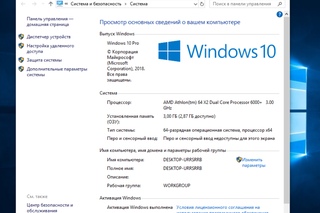
19. Тачпад
Тачпадом называется сенсорная панель с кнопками, заменяющая мышь. В принципе, на это можно не обращать внимания, так как обычно для удобства работы к ноутбуку подключается маленькая проводная или беспроводная мышка. Но если вы часто будете использовать ноутбук на коленках, в кафе или офисах, то такое решение может быть не всегда приемлемым. В таком случае обратите внимание на размер тачпада и удобство его клавиш.
Чем больше тачпад, тем он удобнее. Что касается клавиш, то они могут быть явными, а могут и скрытыми. Скрытые клавиши находятся под самим тачпадом и срабатывают при нажатии на его углы. Скрытые клавиши менее удобны, но делают ноутбук элегантнее.
20. Встроенная аудиосистема
Во всех ноутбуках есть встроенная звуковая карта и динамики. Звук в дешевых ноутбуках довольно тихий и имеет низкое качество. Более дорогие модели могут оснащаться более качественными аудиокодеками и динамиками, на что производители обычно акцентируют внимание. Это могут быть различные технологии, такие как: HD Audio, Crystal Sound, Dolby Digital и т.п. Некоторые ноутбуки имеют многоканальную систему 5.1 с довольно большим сабвуфером в нижней части Такой звук не оставит равнодушным придирчивого меломана, а если оставит, то всегда можно подключить внешние колонки или наушники… Рекомендую приобретать ноутбук с более качественной аудиосистемой, так как разница в звуке будет значительной.
Это могут быть различные технологии, такие как: HD Audio, Crystal Sound, Dolby Digital и т.п. Некоторые ноутбуки имеют многоканальную систему 5.1 с довольно большим сабвуфером в нижней части Такой звук не оставит равнодушным придирчивого меломана, а если оставит, то всегда можно подключить внешние колонки или наушники… Рекомендую приобретать ноутбук с более качественной аудиосистемой, так как разница в звуке будет значительной.
21. Веб-камера и микрофон
Все современные ноутбуки должны иметь веб-камеру с микрофоном, используемые прежде всего для звонков в Skype. Веб-камеры тоже бывают разного качества. В дешевых ноутбуках устанавливаются плохие веб-камеры с разрешением 0,3 Мп (VGA). В более дорогих моделях могут устанавливаться веб-камеры с разрешением 1 Мп и более (HD). Это так же может подчеркиваться производителем. Рекомендую приобретать ноутбук с HD камерой, качество изображения будет значительно выше.
22. Аккумулятор и время автономной работы
Время автономной работы ноутбука зависит от емкости аккумулятора и мощности ноутбука. Обычные ноутбуки с экраном 15,6″ имеют аккумулятор емкостью около 4400 мАч, от которого могут работать 2-3 часа. Ультрабуки и компактные ноутбуки могут работать от аккумулятора 4-6 часов, а нетбуки 8-10 часов.
Обычные ноутбуки с экраном 15,6″ имеют аккумулятор емкостью около 4400 мАч, от которого могут работать 2-3 часа. Ультрабуки и компактные ноутбуки могут работать от аккумулятора 4-6 часов, а нетбуки 8-10 часов.
Также существуют ноутбуки с более мощными аккумуляторами 5000-9000 мАч. Кроме того, аккумулятор может иметь от 3 до 12 ячеек. Чем больше емкость и ячеек имеет аккумулятор, тем дольше он держит заряд.
Время автономной работы той или иной модели ноутбука можно узнать на сайте производителя или в его обзоре в интернете. Обратите внимание на этот момент, если вас интересует длительная работа ноутбука от аккумулятора. Если есть несколько похожих моделей ноутбуков, то предпочтение лучше отдать модели с большим временем автономной работы.
Учтите, что со временем аккумулятор изнашивается и через 2-3 года время автономной работы может уменьшиться вдвое.
23. Сетевые технологии
Ethernet – сетевая карта с разъемом RJ45 для подключения к кабельному интернету или локальной сети. Есть в большинстве современных ноутбуков, но может отсутствовать в некоторых ультрабуках и нетбуках. Но это не критично, так как сейчас ноутбуки подключаются к интернету при помощи Wi-Fi. Если вы все таки планируете подключать ноутбук к интернету кабелем, то достаточно будет сетевой карты со скоростью 100 Мбит/с. Но если вы планируете обмен между компьютерами в локальной сети огромными объемами данных (10 Гб за раз), то лучше, чтобы ноутбук имел сетевую карту со скоростью передачи данных 1000 Мбит/с.
Есть в большинстве современных ноутбуков, но может отсутствовать в некоторых ультрабуках и нетбуках. Но это не критично, так как сейчас ноутбуки подключаются к интернету при помощи Wi-Fi. Если вы все таки планируете подключать ноутбук к интернету кабелем, то достаточно будет сетевой карты со скоростью 100 Мбит/с. Но если вы планируете обмен между компьютерами в локальной сети огромными объемами данных (10 Гб за раз), то лучше, чтобы ноутбук имел сетевую карту со скоростью передачи данных 1000 Мбит/с.
Wi-Fi – беспроводной адаптер для подключения к интернету или локальной сети. Есть во всех ноутбуках и имеет несколько стандартов. Современных ноутбук обязательно должен поддерживать стандарт 802.11ac или 802.11n, которые обеспечивают необходимую скорость передачи данных.
Bluetooth – беспроводной адаптер для обмена файлами с мобильными телефонами и подключения беспроводных гарнитур. Есть в большинстве, но не во всех моделях ноутбуков. В принципе его наличие не является обязательным, так как эта технология устарела и используется редко..jpg)
3G – беспроводной адаптер для подключения к мобильным сетям передачи данных. Есть только в некоторых, в основном компактных, моделях ноутбуков. 3G интернет гораздо медленнее кабельного и Wi-Fi соединения, но значительно быстрее 2G (GPRS и EDGE), которые предлагают операторы мобильной связи. 3G на сегодня единственный вариант, который может обеспечить приемлемую скорость интернета при отсутствии других возможностей подключения. Поэтому, если у вас есть необходимость всегда иметь доступ к интернету, то это вариант для вас. Но учтите, что 3G адаптер должен поддерживать необходимый стандарт связи. Поэтому сначала определитесь к какому оператору вы будете подключаться, какое у него покрытие и тарифы и какой стандарт передачи данных он поддерживает. Кроме того, ноутбуки с 3G модемом стоят значительно дороже. Поэтому часто целесообразнее приобрести 3G модем или мобильный Wi-Fi роутер у оператора, к которому вы будете подключаться. Будет надежнее и функциональнее, так как это устройство вы сможете подключить не только к одному ноутбуку, но и к другому компьютеру, планшету или смартфону.
Есть и другие сетевые технологии, такие как 4G (LTE), которые уже работают в русскоязычных странах и могут быть востребованы.
24. ТВ-тюнер
Некоторые модели ноутбуков имеют встроенный ТВ-тюнер, позволяющий просматривать телевизионные каналы, где бы вы не находились. Причем есть вполне приемлемые по стоимости модели, которые подойдут еще и для игр. Если вы жить не можете без телевизора, то это вариант для вас.
25. Разъемы ноутбука
- Питание – разъем для подключения зарядного устройства, может иметь круглую или прямоугольную форму.
- USB – разъем для подключения широкого круга различных устройств: мышки, флешки, модема, принтера и др. Современный ноутбук должен иметь 3-4 таких разъема. Но они бывают разных версий – USB2 и USB3. Разъемы USB3 являются более быстрыми и желательно, что бы ноутбук имел такие разъемы. Это позволит гораздо быстрее копировать большие объемы данных на флешку или внешний диск с аналогичным разъемом.
- VGA – разъем для подключения мониторов и проекторов.
 Уже редко встречается на ноутбуках и в принципе в нем нет необходимости, так как современные устройства подключаются по HDMI.
Уже редко встречается на ноутбуках и в принципе в нем нет необходимости, так как современные устройства подключаются по HDMI. - HDMI – разъем для подключения к современному телевизору или монитору. Должен быть на любом современном ноутбуке, но на самых дешевых моделях иногда отсутствует.
- DisplayPort – аналог HDMI для подключения монитора, не является обязательным.
- Для подключения наушников и микрофона в современных ноутбуках может быть один совмещенный разъем, в который можно подключить подходящую телефонную гарнитуру с микрофоном или обычные наушники с микрофоном через специальный переходник.
- eSATA – разъем для подключения некоторых моделей внешних дисков. В нем нет особой необходимости, так как его заменили разъемы USB3.
- RJ45 – разъем для подключения к кабельному интернету или локальной сети.
- ExpressCard – слот для установки карт расширения. Бывает на ноутбуках бизнес-класса. В него можно установить ТВ-тюнер, звуковую карту, Wi-Fi или 3G адаптер.
 Но это используется редко и такие платы стоят не дешево. А для подключения различных дополнительных устройств в основном используются разъемы USB.
Но это используется редко и такие платы стоят не дешево. А для подключения различных дополнительных устройств в основном используются разъемы USB. - Замок «Кенсингтона» – предназначен для подсоединения специального стального тросика, защищающего ноутбук от кражи. Используется в основном на витринах магазинов.
- Кардридер – используется для чтения/записи карт памяти фотоаппаратов и других мобильных устройств. Есть практически на всех ноутбуках, но многие его не замечают
Иногда можно встретить и другие разъемы, такие как Thunderbolt (для устройств Apple), FireWire (для видеокамер). Но в большинстве случаев в них нет необходимости.
В современных ноутбуках разъемы располагаются в основном на боковых гранях ноутбука, что довольно удобно. Но некоторые модели могут иметь разъемы сзади, что делает их использование менее удобным.
25.1. Разъем для док-станции
В некоторых бизнес-ориентированных моделях ноутбуков есть разъем для подключения специальной док-станции. Обычно он располагается на дне ноутбука.
Обычно он располагается на дне ноутбука.
Док-станция это устройство с расширенным набором разъемов для подключения периферийных устройств, таких как: монитор, проектор, принтер, колонки, клавиатура, мышка и др.
Это невероятно удобно! Вы можете иметь такую док-станцию на работе или дома. Придя с ноутбуком на рабочее место вы просто ставите его на док-станцию и моментально получаете полноценный компьютер с большим экраном, удобной клавиатурой, мышкой, колонками, принтером и всем чего еще душа пожелает. Кроме того, док-станция может подключаться в розетку, благодаря чему, ноутбук будет еще и заряжаться!
Вам не нужен будет стационарный компьютер и не придется подключать к ноутбуку кучу проводов, точнее ни одного провода, даже от зарядного устройства! Конечно, хорошая док-станция стоит недешево, но все же в несколько раз меньше самого дешевого системного блока.
26. Материал корпуса
Корпуса большинства ноутбуков изготавливаются из пластика, иногда с металлическими вставками, что придает ноутбуку более солидный вид и немного прочности.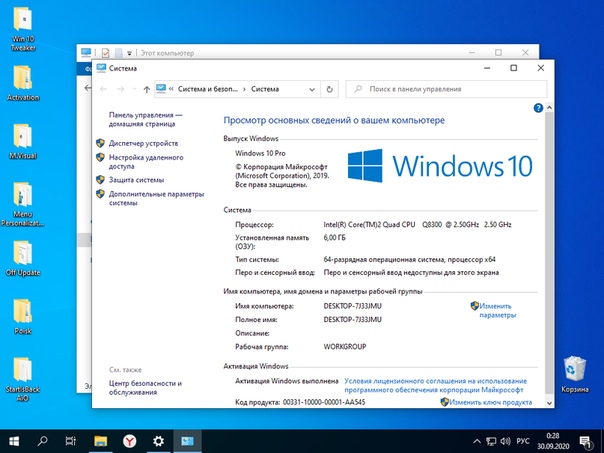
Дорогие ноутбуки и ультрабуки могут иметь цельный металлический корпус, что солидно смотрится, приятно на ощупь и делает ноутбук более прочным.
Рекомендую избегать глянцевого пластика, так как он царапается, залапывается, теряет внешний вид и неприятен на ощупь.
27. Цвет корпуса
Что касается цвета, то более строго выглядят ноутбуки черного цвета, но они в тоже время выглядят дешево. Более стильно будет выглядеть ноутбук черно-серебристого или черно-белого цвета, более аристократично – серебристого или белого.
Но если вам надоели скучные краски и вы хотите чего-то повеселей, то существует и множество других цветов. Для парня неплохим вариантом будет ноутбук коричневого, серого, темно-синего цвета, для девушки других цветов радуги – красного, оранжевого, желтого, зеленого… Как говорится – на вкус и цвет все фломастеры разные
28. Модели ноутбуков и маркировка
По номеру модели ноутбука довольно сложно понять что он из себя представляет, поэтому ориентируйтесь на его характеристики, указанные продавцом. Но я приведу примерный принцип, по которому маркируются ноутбуки.
Но я приведу примерный принцип, по которому маркируются ноутбуки.
- Сначала идет название производителя: HP, DELL, ASUS и т.п.
- Затем идет название серии, которое говорит о том, к какому классу относится ноутбук. Например, у HP торговая марка Compaq – это бюджетная серия, Pavilion – для домашних пользователей, Mini – нетбуки, ProBook – для корпоративного сектора, EliteBook – дорогие мощные ноутбуки для профессионалов, Envy – тонкие и стильные ноутбуки для обеспеченных людей, ZBook – более современная серия мощных ноутбуков, которая пришла на смену ProBook и EliteBook. У других производителей также есть множество своих серий. Но перечислять их не имеет смысла, так как это разделение довольно условное и во всех сериях есть более и менее мощные устройства, поэтому ориентируйтесь только по характеристикам.
- Дальше идет буквенно-цифровая маркировка серии, которая является общей для различных конфигураций и определяет модель корпуса, экрана и материнской платы.
 Это что-то типа базы для будущих ноутбуков.
Это что-то типа базы для будущих ноутбуков. - Затем идет маркировка конкретной модели, цифры в которой означают размер экрана, объем памяти, жесткого диска и т.п., а буквы – производителя процессора (Intel или AMD), видеокарты (nVidia или AMD), наличие Wi-Fi, Bluetooth и т.д. У каждого производителя своя маркировка, поэтому ориентироваться по ней сложно.
- И в конце в скобках указывается номер партии, по которому можно найти точно такую модель в других магазинах, чтобы сравнить цены. Только совпадение номера партии дает гарантию, что ноутбуки абсолютно одинаковы.
Маркировка ноутбуков у разных производителей различается и является довольно сложной, поэтому я не заостряю на этом внимание. Примеры расшифровки популярных моделей ноутбуков вы можете скачать в конце статьи в разделе «Ссылки».
29. Комплектация
Иногда, в комплект с ноутбуком, производитель или продавец докладывает что-нибудь полезное. Это может быть сумка или беспроводная мышка. Благодаря этому можно сэкономить 25-50$. Конечно, не стоит ориентироваться на это в первую очередь. Но все же, если есть несколько похожих моделей с подарком и без, то почему бы этим не воспользоваться?
Конечно, не стоит ориентироваться на это в первую очередь. Но все же, если есть несколько похожих моделей с подарком и без, то почему бы этим не воспользоваться?
30. Операционная система
Ноутбук может иметь предустановленную операционную систему Windows 7, 8, Linux или продаваться без операционной системы (DOS).
Наиболее популярными и востребованными, конечно, являются операционные системы Windows и чем выше ее версия, тем лучше. Но это также влияет на стоимость ноутбука. Преимуществом является то, что система будет лицензионной и правильно установленной, со всеми необходимыми драйверами. Но, если вас не пугают трудности, то можно приобрести ноутбук без Windows и все настроить самостоятельно.
Что касается операционной системы Linux, то часто под этим подразумевается бесплатная система без графического интерфейса (типа того же DOS), которой вы вряд ли будете пользоваться и все равно придется устанавливать Windows. Но бывают и исключения. Например, на некоторые ноутбуки HP устанавливалась платная версия Linux SUSE, которая представляет собой быструю и надежную операционную систему со всеми необходимыми драйверами и программами с красивым графическим интерфейсом..jpg) Такой системой пользоваться удобно, она не глючит и не боится вирусов, но исключает установку игр для Windows. Однако, в Linux есть достаточно простых игрушек для креативных людей. К слову, на ноутбук можно установить достаточно хорошую бесплатную операционную систему на основе Linux – Ubuntu, которая будет отличаться указанными особенностями.
Такой системой пользоваться удобно, она не глючит и не боится вирусов, но исключает установку игр для Windows. Однако, в Linux есть достаточно простых игрушек для креативных людей. К слову, на ноутбук можно установить достаточно хорошую бесплатную операционную систему на основе Linux – Ubuntu, которая будет отличаться указанными особенностями.
Еще существуют так называемые хромбуки – ноутбуки с операционной системой Chrome OS (от Google). Это довольно слабенькие устройства, сильно отличающиеся по принципу работы от классического ноутбука. Для работы хромбуку необходим интернет, так как все программы и вычисления выполняются на стороне сервера. К плюсам хромбука относятся высокая надежность, не подверженность сбоям и вирусам, автоматическое обновление программного обеспечения, надежное хранение файлов в интернете и доступ к ним с любого другого компьютера, не высокая цена. Минусы – необходимость интернета для работы, нельзя устанавливать программы и игры для Windows.
На трансформерах со съемной клавиатурой может быть установлена операционная система Android..jpg) Она плохо подходит для работы и учебы, но гораздо веселее чем Windows в плане развлекательных функций. На Android есть множество интересных и креативных игр. Играть же на трансформере с Windows еще то садо-мазо, да и игрушки пойдут только десятилетней давности.
Она плохо подходит для работы и учебы, но гораздо веселее чем Windows в плане развлекательных функций. На Android есть множество интересных и креативных игр. Играть же на трансформере с Windows еще то садо-мазо, да и игрушки пойдут только десятилетней давности.
Ноутбуки Apple (MacBook) имеют операционную систему Mac OS X, которая является идеальной в плане надежности, функциональности и удобства. На Mac OS X есть все необходимые программы, даже профессиональные, но в игры для Windows поиграть не получится.
31. Настройка фильтров в интернет-магазине
- Зайдите в раздел «Ноутбуки» на сайте продавца.
- Выберите рекомендуемых производителей.
- Диагональ экрана, тип и покрытие матрицы.
- Производителя процессора (Intel или AMD).
- Серии подходящих процессоров (Core i3, i5, i7…).
- Объем оперативной памяти (рекомендуется от 4 Гб).
- Тип накопителя (HDD или SSD) и его объем.
- Тип видеокарты (дискретная или интегрированная).

- Производителя видеокарты (nVidia или AMD).
- Наличие оптического привода.
- Поддержка сетевых технологий.
- Какие нужны разъемы.
- Качество веб-камеры.
- Другие важные для вас параметры.
- Просматривайте позиции, начиная с более дешевых.
- Покупайте понравившуюся по дизайну модель.
Не переусердствуйте с фильтрами, так как можно отсеять удачные модели. Задавайте только самые важные параметры. Таким образом, вы получите оптимальный по соотношению цена/качество ноутбук, удовлетворяющий вашим требованиям за минимально возможную стоимость.
32. Ссылки
По ссылке ниже вы можете скачать примеры расшифровки популярных моделей ноутбуков.
Если вам понравилась статья, пожалуйста поддержите наш сайт и поделитесь ссылкой на нее в соцсетях
Ноутбук Lenovo IdeaPad 520-15IKB (80YL00GWRK)
Ноутбук Lenovo IdeaPad 320-17IKB (80XM000MRK)
Ноутбук Lenovo IdeaPad 320-15IKB (80XL01GVRK)
Оптимизация Windows для повышения производительности
Перейти к основному содержанию MicrosoftСлужба поддержки
Служба поддержкиСлужба поддержки
- Главная
- Microsoft 365
- Офис
- Windows
- Поверхность
- Xbox
- Сделки
- Больше
- Купить Microsoft 365
- Все Microsoft
- Power Apps
- HoloLens 2
Оптимальная производительность с двумя или более экранами компьютера
Когда выгодно использовать два монитора вместо одного? Исследования Колвина и др. указывает на то, что если пользователь тратит более 20% своего времени на задачи, связанные с консолидацией информации из более чем одного источника, улучшенная производительность определенно окупает инвестиционные затраты (Colvin, et al., 2004). Принимая во внимание тот факт, что мониторы стали намного дешевле, чем они были на момент проведения этого исследования, сегодняшняя точка безубыточности будет даже меньше 20%.
указывает на то, что если пользователь тратит более 20% своего времени на задачи, связанные с консолидацией информации из более чем одного источника, улучшенная производительность определенно окупает инвестиционные затраты (Colvin, et al., 2004). Принимая во внимание тот факт, что мониторы стали намного дешевле, чем они были на момент проведения этого исследования, сегодняшняя точка безубыточности будет даже меньше 20%.Итак, если требуются два или более монитора, какова оптимальная настройка монитора? Чтобы ответить на этот вопрос, необходимо принять во внимание два важных фактора: 1) расстояние просмотра и 2) расположение мониторов друг от друга и пользователя.
Расстояние обзора
Оптимальное расстояние просмотра частично зависит от качества изображения (контраст, разрешение, яркость и т. Д.) И от остроты зрения пользователя. Однако наиболее важными факторами при определении оптимального расстояния просмотра являются горизонтальный угол обзора и размер символов (высота символов) на экране. Это также означает, что существует прямая корреляция между расстоянием просмотра по горизонтали и размером экранов компьютеров.
Это также означает, что существует прямая корреляция между расстоянием просмотра по горизонтали и размером экранов компьютеров.
Относительно большое расстояние просмотра приводит к меньшей нагрузке на глаза, потому что глазам не нужно уделять столько внимания. Однако перемещение экрана дальше от зрителя также означает, что символы на экране должны быть пропорционально увеличены. Недостатком этого является то, что на экране умещается меньше информации, что приводит к большему количеству прокрутки.
Угол обзора по горизонтали и расстояние просмотра при использовании двух экранов
В случае двух больших компьютерных экранов, расположенных рядом друг с другом, высота символа не обязательно больше, чем в случае маленьких компьютерных экранов.Следовательно, экраны не нужно автоматически размещать дальше от глаза.
Однако есть еще одна проблема — угол обзора по горизонтали: насколько велико поле зрения пользователя, прежде чем ему придется повернуть голову и дополнительно нагрузить мышцы шеи и плеч? Вот почему люди предпочитают не сидеть в первых рядах кинотеатра.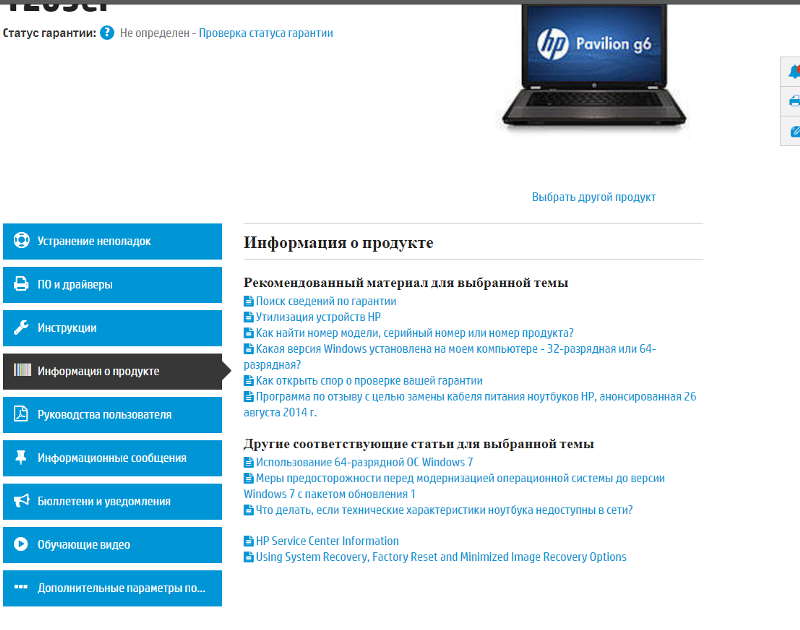 Еще дальше в кинотеатре весь экран находится в пределах их горизонтального угла обзора.
Еще дальше в кинотеатре весь экран находится в пределах их горизонтального угла обзора.
Согласно NEN 894-2 оптимальный угол обзора составляет от 0 до 15º и от 0 до -15º (область A).Допустимый угол обзора составляет от 0 до 30º и от 0 до -30º (область B). Область C больше не видна. В результате пользователям придется повернуть голову, чтобы хорошо его рассмотреть (см. Рисунок 3).
При использовании 24-дюймовых экранов часть экрана вскоре выходит за пределы диапазона 0–30 °. Часть обоих экранов выходит за рекомендуемый горизонтальный угол обзора 30 °. При использовании двух 20-дюймовых компьютерных экранов ширина каждого экрана уменьшается примерно на 10 см, поэтому экраны находятся в пределах рекомендуемого горизонтального угла обзора.
Для эргономичной работы с двумя компьютерными экранами диагональю 22 или 24 дюйма требуется большее расстояние просмотра — 70 или 80 см (см. Таблицу 1). Однако стандартный стол имеет глубину столешницы 80 см, а основание экрана компьютера занимает еще 20-25 см.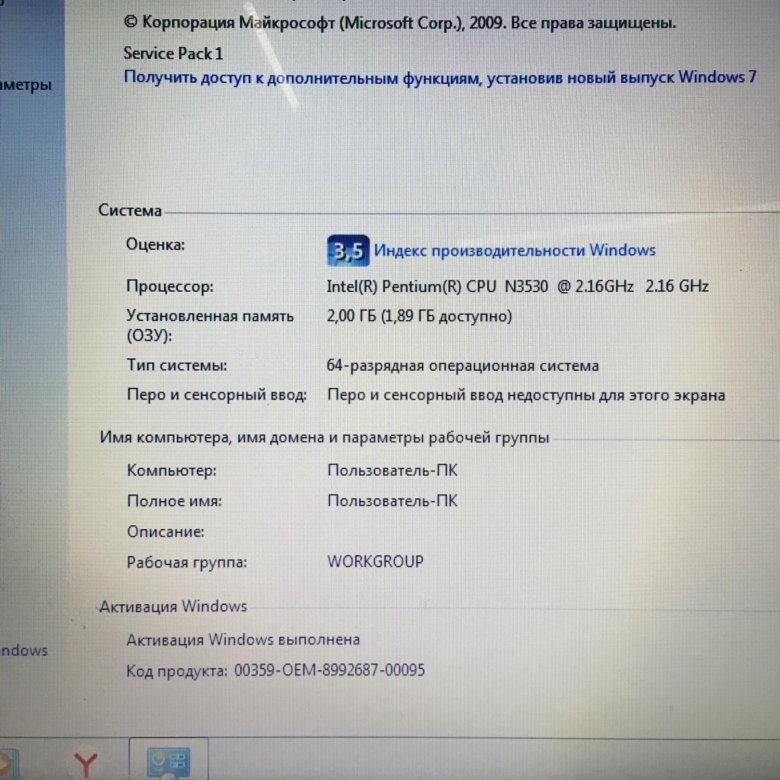 Кронштейн для монитора может обеспечить решение, увеличив расстояние обзора до края стола. Покупка более глубокого стола — более дорогая альтернатива.
Кронштейн для монитора может обеспечить решение, увеличив расстояние обзора до края стола. Покупка более глубокого стола — более дорогая альтернатива.
Идеальное положение для экранов компьютеров
Таким образом, расположение экранов компьютеров является важным фактором в создании эргономически ответственной ситуации для пользователя.В конце концов, это способствует определению угла обзора по горизонтали и расстояния просмотра. На практике вы часто видите следующие две настройки: размещение обоих мониторов на кронштейне монитора позволяет легко переключаться между этими двумя настройками.
1. Компьютерные экраны бок о бок
Эта настройка рекомендуется, когда пользователь тратит более трети своего времени на задачи, связанные с обработкой данных из более чем одного источника. При использовании этой настройки удобно использовать небольшой угол (около 15 °), чтобы уменьшить горизонтальный угол обзора.
2. Главный экран прямо перед пользователем и дополнительный экран справа или слева от него (под углом 15 °)
Эта установка рекомендуется, когда пользователь тратит большую часть своего времени на выполнение задач, требующих одного монитора. Риск потенциального напряжения шеи и плеч устраняется за счет правильной настройки расстояния просмотра. Рекомендуемый размер монитора — 19 дюймов или больше, чтобы свести к минимуму вращение шеи и оптимизировать производительность.
Риск потенциального напряжения шеи и плеч устраняется за счет правильной настройки расстояния просмотра. Рекомендуемый размер монитора — 19 дюймов или больше, чтобы свести к минимуму вращение шеи и оптимизировать производительность.
ноутбуков — Перевод на английский — примеры немецкий
Эти примеры могут содержать грубые слова на основании вашего поиска.
Эти примеры могут содержать разговорные слова, основанные на вашем поиске.
Die gesamte Tastatur meines Ноутбуки funktioniert nicht.
Вся моя клавиатура на моем ноутбуке не работает.Digitale CAN-Bus gesteuerte Datenübertragung zum USB Anschluss des Laptops .
Цифровая шина CAN — управляемая передача данных в порт USB портативного компьютера . Все и прочее Test das Gewicht des Laptops .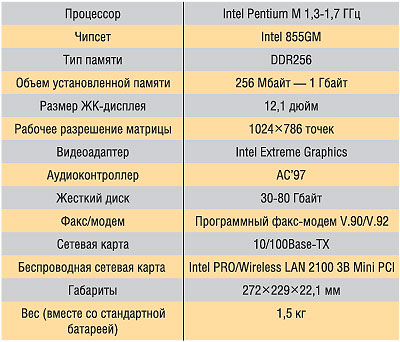
Ремонт ноутбуков ЖК-телевизор-процессор drucker allgemeine wartung klimaanlage canaras digitalen musikinstrumenten und so weiter.
Мы ремонтируем ноутбуки lcd tv cpu принтеры общее обслуживание кондиционер canaras цифровые музыкальные инструменты и так далее.Ich wünschte, mehr verwenden würde, dass das Bildformat mit herkömmlicher Ноутбуки .
Я бы хотел больше использовать это соотношение сторон с обычными ноутбуками .Im Falle von Ноутбуки , bedeutet dies, entfernen Sie die Batterie.
В случае ноутбуков это означает снятие аккумулятора. Кен Макдональд, уполномоченный по информации Ассистента в Шотландии, sagte: Kennwort-geschützten laptop sind nicht sicher.
Ноутбук Geeignet для mit bildschirm bis zu 17.
Подходит для ноутбуков с экраном до 17.Dann fuhr er nach Hause, denken über die gespeicherten personenbezogenen Daten auf seinen Ноутбуки .
Затем он поехал домой, думая о личных данных, хранящихся на его ноутбуках .Die West Virginia ноутбуков ausgeliefert wurden.
Ноутбуки из Западной Вирджинии были доставлены в августе.Ultimative Speicherkarte für Ihr Android-funktioniert auch toll für Kameras und Ноутбуки
Лучшая карта памяти для вашего Android также отлично подходит для фотоаппаратов и ноутбуков Windows-Benutzer gewohnt sind, zu sperren, Ihre , ноутбуки mit der Windows + L Tastenkombination.

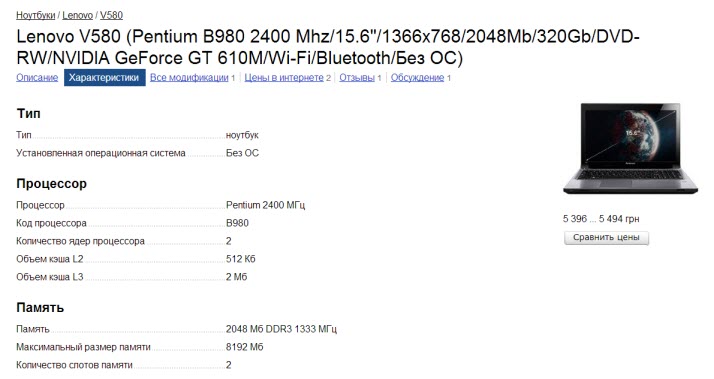

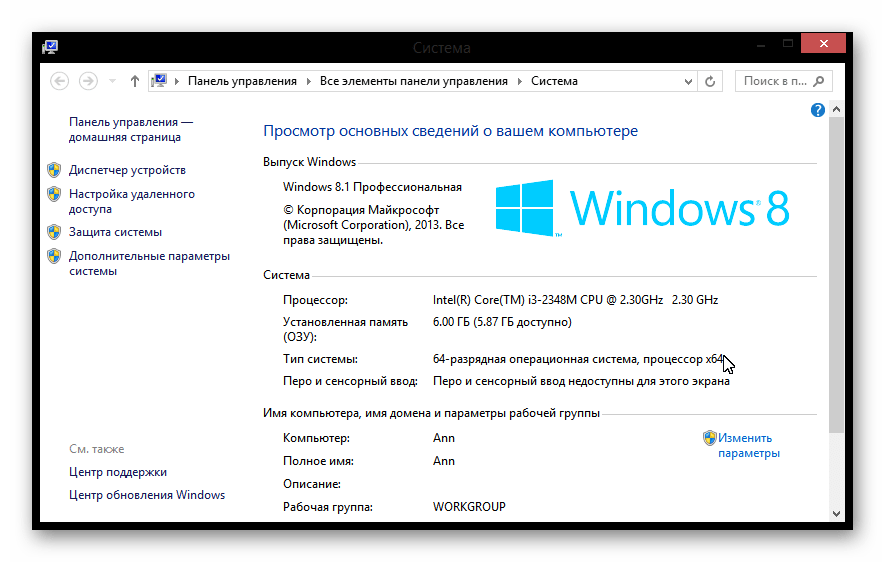 Уже редко встречается на ноутбуках и в принципе в нем нет необходимости, так как современные устройства подключаются по HDMI.
Уже редко встречается на ноутбуках и в принципе в нем нет необходимости, так как современные устройства подключаются по HDMI. Но это используется редко и такие платы стоят не дешево. А для подключения различных дополнительных устройств в основном используются разъемы USB.
Но это используется редко и такие платы стоят не дешево. А для подключения различных дополнительных устройств в основном используются разъемы USB.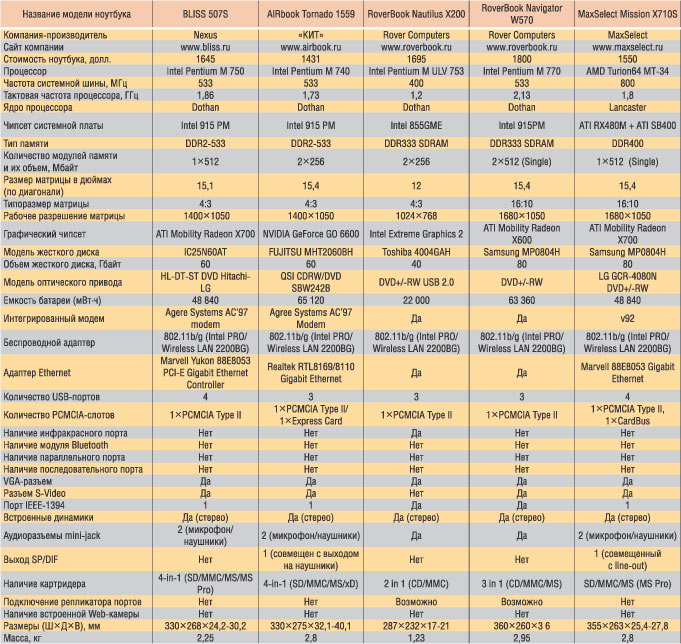 Это что-то типа базы для будущих ноутбуков.
Это что-то типа базы для будущих ноутбуков.